Типы USB разъёмов — какие бывают USB: информация в 3 разделах
USB бывают разные. Одни подходят для подсоединения периферии к компьютеру, другие — к мобильным устройствам. Статья поможет не только разобраться, как быстро способна передать информацию та или иная версия разъема, но и помочь подобрать подходящий кабель или переходник.
Стандарты USB 1.x и 2.0
Эти версии различаются быстротой, с которой через них можно передавать данные. У каждой из них — несколько рабочих режимов, которые отличаются параметрами пропускной способности.
Примечание: юсб 1.0 и 2.0 представляют собой довольно старые стандарты, впрочем, второе поколение все еще в ходу.
Читайте также: Флагманы Samsung Galaxy S9 и Apple iPhone X — что выбрать из 2 смартфонов?
Виды и типы USB
Независимо от версии юсб кабеля, все они делятся на 2 типа:
- A — размещается на стороне главного устройства;
- B — со стороны периферийного девайса.
Они также отличаются расположением контактов. На фото — схема, где отображена распиновка версии 2.0 обоих типов.
Каждый из типов выпускается в разных форм-факторах: стандартном, мини и микро. Это необходимо для подключения разных устройств друг к другу, например, смартфона к компьютеру или внешней зарядке.
|
Виды по размеру
| |
|---|---|
| Стандартный интерфейс подключения | Классический размер. |
| Mini | Был базовым разъемом для мобильных девайсов до появления Micro USB. Этот тип немного устарел. |
| Micro | Уменьшенная копия мини-варианта. Такие USB были разработаны для интегрирования в компактные переносные гаджеты: смартфоны, электронные книги, компьютерные мышки и веб-камеры. |
Интересно: некоторые мобильные гаджеты поддерживают OTG. Это означает, что с помощью шнура-переходника к ним можно подключить устройство с USB стандартного размера.
Узнайте: Какую материнскую плату выбрать — 8 ключевых критериев
Стандарты USB 3.x
Отличается повышенной быстротой — до 5 гигабит. Такой показатель позволяет передать терабайт всего за час. Для сравнения: USB 2.0, вроде модели от Digitus, дает только 480 мегабит. По форме USB 3.0 и 2.0 Type-A одинаковы. Поэтому разъемы третьей версии окрашены в синий цвет. Благодаря этому можно различать контакты визуально.
Виды и типы USB
Также, как и предыдущие версии интерфейса, юсб 3.0 делится на два типа — А и В. Но вот видов уже не три, а два: стандартный и микро. Расположение контактов тоже отличается. Как и в предыдущем разделе — схема особенностей распиновки приведена на фото.
Полезно: Какой купить системный блок компьютера для ПК — 5 критериев выбора
Интересно: быстрая — третья — версия разъема стоит в емком внешнем накопителе MyBook.
В 2013 году была представлена обновленная вариация интерфейса 3.1, которая может передать 10 Гбит/с. Виды и типы обновленного решения оставили без изменений. Однако «исчез» USB 3.0. Его классификацию поменяли на USB 3.1 Gen 1, а обновленную версию на Gen 2. При этом множество шнуров обозначают по-старинке: 3.1 или 3.0, не указывая поколение.
Смотрите также: Как открыть порты на роутере: инструкция и 3 способа решения возможных проблем
USB Type-C
Часто интерфейсы версии 3.1 и Type-C путают, однако это не одно и то же. Type-C отличается тем, что контакты у него расположены зеркально (2×12), благодаря чему любое положение штекера для соединения с гаджетом, например, смартфоном, будет верным. Неправильно подключить Type-C практически невозможно, если только не пытаться вставлять шнур в другие версии портов.
В это же время вышла и Power Delivery — разработка, которая открыла возможности быстрой зарядки. При этом С-тип, 3.1 и PD — не одно и то же. В Юсб тип-C могут быть представлены и ранние версии, вроде 2.0. Также порт может как поддерживать, так и не поддерживать быструю зарядку.
Выше было написано, что у разъема типа С, например, в кабеле ASSMANN, есть 24 контакта: 12 — с нижней, и 12 — с верхней стороны. Каждую из них можно поделить на 6 групп:
- USB 2.0;
- Дополнительный канал;
- Конфигурирующий канал;
- Питание;
- ЮСБ 3.1 / 3.0;
- Земля.
Более понятно устройство такого разъема отражено на фото.
Геймерам пригодится: Рейтинг 5 лучших мобильных процессоров для игр
С виду отличий у юсб разъемов не так уж и много. Однако кроме разницы в плане быстроты USB могут отличаться и размером, и количеством контактов, и формой. Зная особенности каждого из вариантов, можно запросто подобрать подходящий шнур и «заставить» данные передаваться быстрее.
Виды USB разъемов – основные отличия и особенности. Часть 2
Сокращение USB, то есть Universal Serial Bus, в переводе с английского языка означает «универсальная последовательная шина». Этот последовательный интерфейс необходим для того, чтобы подключать периферийные устройства к другому обьорудованию.
Он очень распространен. Фактически это главный используемый интерфейс для подключения периферии к цифровой бытовой технике.
Интерфейс предоставляет возможность обмениваться данными. А еще он обеспечивает электропитание подключенного периферийного устройства. С помощью сетевой архитектуры можно подключать много периферии даже к оборудованию, у которого всего один разъем USB.
Более маленькие по размерам разъемы Mini USB тип B появились по причине того, что на рынке много миниатюрных девайсов. Массовыми они стали после того, как появились съемные винчестеры.
Массовыми они стали после того, как появились съемные винчестеры.
Если у больших разъемов 4 контакта, то в Mini USB тип B контактов уже пять. Однако один из них практически не используется. Увы, миниатюризация негативно сказалась на уровне надежности.
Постепенно во время эксплуатации разъем Mini USB расшатывается, но из порта при этом все же не выпадает. Сейчас они все так же широко применяются в выносных винчестерах, аудиоплеерах, различных кардридерах и прочих компактных устройствах.
Вторая версия Mini USB типа A используется очень редко. Mini USB постепенно сменяет модификация Micro USB более совершенная.
Micro USB 2.0 тип B
Micro USB тип B – это фактически модификация предыдущего варианта Mini USB тип B. У него миниатюрные размеры. За счет этого производители могут применять его в современной технике, у которой маленькая толщина. Крепление улучшено. И потому штекер не выпадает из гнезда. Он сидит плотно.
Это вид разъема в 2011 году утвердили как единый стандарт для зарядных устройств таких гаджетов, как телефон, смартфон, планшет, плеер и прочая техника. Это решение дает возможность при помощи одного кабеля зарядить весь набор электроника.
Оно показывает тенденции роста. Есть все основания предполагать, что пройдет несколько лет, и этим стандартом будут оснащать все новые девайсы. Но тип А используется не часто.
USB 3.0 тип A
Версия USB v3.0 может обеспечить скорость обмена данными намного более высокую. Наличие дополнительных контактов дает возможность увеличить скорость. А потом последовало изменение вида практически всех разъемов третьей версии. Тип A внешне не изменился, кроме синего цвета сердцевины. То есть обратную совместимость сохранили.
Иначе говоря, версия USB 3.0 типа А допускает подключение в порт второй версии и наоборот. В этом принципиальное отличие этого варианта от прочих видов версии 3.0. Соответствующие порты чаще всего используют в новых моделях ноутбуков и компьютеров.
USB 3.0 тип B
Этот тип третьей версии нашел применение в средних по размерам и в больших периферийных устройствах высокой производительности – NAS. А еще его используют в стационарных жестких дисках.
Разъем этот значительно изменился. Вот почему его невозможно подключить к USB 2.0 любого типа. В продаже кабели с подобными разъемами встречаются редко.
Micro USB 3.0
Это наследник разъема Micro USB. И потому у него точно такие же характеристики: надежность, компактность, качественное соединение. Однако при этом он способен обеспечить скорость передачи данных намного большую.
Преимущественно применяется в недавних разработках внешних жестких накопителях с максимальными скоростями и в SSD. Разъем становится все более распространенным. Он во многом повторяет Micro USB второй версии.
Отличие Micro USB и Mini USB.
Эти разъемы на самом деле очень похожи. А потому их можно перепутать. Главное отличие в том, что у второго размеры несколько больше. А у первого на задней стороне есть специальные защелки. Именно по ним проще всего отличить эти 2 вида разъемов. Остальные параметры совпадают.
В настоящее время есть немало девайсов, у которых такие виды разъемов. Значит, хорошо, когда есть два различных кабеля.
Виды USB разъемов | Losst
Хочу порекомендовать VPS хостинг от профессионалов с самой лучшей технической поддержкой, на котором работает этот веб-сайт. У них есть VPS и выделеные серверы под любые нужды. Регистрируйтесь и получите скидку 25% на первый платеж для любого SSD VPS при оплате на один, три или шесть месяцев.
Универсальная последовательная шина (Universal Serial Bus) или же просто USB — это промышленный стандарт, разработанный в середине 1990 годов для того, чтобы стандартизировать подключение периферии к компьютеру. Он заменил большинство интерфейсов и теперь является самым распространенным типом разъемов для потребительских устройств.
Он заменил большинство интерфейсов и теперь является самым распространенным типом разъемов для потребительских устройств.
На сегодняшний день практически каждое устройство, будь оно портативным или стационарным, имеет различные виды USB разъемов. Но все устроено намного сложнее, чем считают новички. Сегодня мы рассмотрим виды USB портов и различные стандарты.
Содержание статьи:
Различные типы USB
У многих мог сейчас назреть вопрос: «Если USB должен быть универсальным, то почему он имеет большое количество типов?». Дело в том, что все эти типы USB разъемов выполняют различные функции. Это помогает обеспечить совместимость в случае выпуска устройства с улучшенными характеристиками. Давайте рассмотрим наиболее распространенные виды USB портов.
- Type-A — большинство кабелей имеют на одном конце коннектор этого типа USB, туда же относятся и кабели современных клавиатур и мышей. Этим же типом USB комплектуются персональные компьютеры и зарядные устройства;
- Type-B — это порт используется для подключения принтеров и других периферийных устройств к компьютеру. Но в настоящее время он не распространен так, как распространен USB Type-A;
- Mini USB — это был стандартный разъем для мобильных устройств до появления Micro USB. Этот разъем меньше стандартного, что и можно понять по его названию. Этот тип разъемов тоже немного устарел и был заменен Micro USB, но это не означает, что такие виды USB нигде нельзя найти;
- Micro USB — на данный момент является стандартом для портативных устройств. Его приняли все крупные производители мобильных устройств, за исключением Apple. Но Micro USB постепенно начинают заменять на USB Type-C. Кстати, существуют различные виды Micro USB разъемов, но об этом поговорим чуть позже;
- Type-C — такой кабель может иметь на обоих концах один и тот же коннектор.
 Заявлена более высокая скорость передачи данных и более высокая мощность по сравнению с предыдущими стандартами USB. Такой разъем использовала компания Apple для Thunderbolt 3. О USB Type-C мы поговорим чуть позже;
Заявлена более высокая скорость передачи данных и более высокая мощность по сравнению с предыдущими стандартами USB. Такой разъем использовала компания Apple для Thunderbolt 3. О USB Type-C мы поговорим чуть позже;
- Lightning — не относится к стандарту USB, но является фирменным интерфейсом для мобильной продукции Apple с сентября 2012 года. Устройства же до этого времени использовали менее компактный 30-pin проприетарный разъем.
USB 3.0
Новый стандарт обеспечивает более высокую скорость передачи данных и при этом имеет обратную совместимость со старым стандартом. По форме USB 3.0 и USB 2.0 Type-A одинаковы, просто новый стандарт окрашен в синий цвет, чтобы отличить USB 3.0 от 2.0.
Но увеличение скорости будет только в том случае, когда разъем, куда вставляется кабель или флеш-накопитель должен быть USB 3.0, и сам кабель или флеш-накопитель должен иметь коннектор USB 3.0.
Также кроме USB 3.0 Type-A существуют и другие типы разъемов USB 3.0. Type-B и его Micro версия имеют дополнительные контакты, чтобы обеспечить более высокую скорость передачи данных, что разрушает совместимость этих разъемов со старыми версиями, но старые USB 2.0 устройства можно подключить в новые USB 3.0 разъемы, но прироста скорости вы не получите.
Micro USB
Если у вас есть Android устройство, то вам нужно иметь Micro USB кабель. Даже самые ярые фанаты Apple не могут избежать этого типа разъемов в портативных аккумуляторах, колонках и другом.
Также имеются деления на типы разъемов Micro USB. В основном используется Micro USB Type-B, Type-A особо не распространен, да и я его в реальной жизни никогда не видел. То же самое относится и к Mini USB.
Если вы начнете покупать много гаджетов, вы скоро начнете использовать разные провода для разных устройств, все равно же нет разницы. Так что вам не придется докупать дополнительные провода, если вы их не теряете и не рвете.
При покупке кабеля люди обычно покупают самые дешевые, что я вам делать не советую, так как качество такой продукции может быть очень плохим. В дальнейшем это приведет к неработоспособности кабеля.
В дальнейшем это приведет к неработоспособности кабеля.
Также определитесь с длиной кабеля. В поездке короткий кабель удобен, но дома с таким вы будете сидеть на полу возле розетки. Длинный же кабель будет запутываться и всячески мешать вам. Для портативного аккумулятора у меня кабель длиной в 35 сантиметров, а кабель для зарядки смартфона дома длиной в 1 метр.
USB On-The-Go
USB On-The-Go (USB OTG) — это относительно новый стандарт, позволяющий вставлять в портативные устройства флеш-накопители, предназначенные для других USB интерфейсов, кабели, чтобы заряжать что-либо от аккумулятора вашего портативного устройства и так далее. USB OTG поддерживает не только USB Type-A, но и другие виды USB портов.
А теперь представьте, что у вас есть внешний жесткий диск, смартфон и ноутбук. Какие действия вы выполните для того, чтобы переместить какой-либо файл с внешнего жесткого диска на ваш смартфон? Самый простой способ — это сначала переместить файл с внешнего жесткого диска на ноутбук, а с него на смартфон.
А теперь представьте, что вы имеете USB OTG переходник. Просто вставьте переходник в смартфон, а в него кабель от внешнего жесткого диска. Необходимость в ноутбуке отпадает. Удобно?
К сожалению, не все устройства поддерживают USB On-The-Go, так что перед покупкой переходника советую вам проверить ваше устройство на поддержку USB OTG.
Переходники для Lightning существуют и они даже с версии iOS 9 везде работают, но называть это OTG как-то не особо хочется.
USB Type-C
Этот новый стандарт имеет большой задел на будущее. Во-первых, он быстрый и может передавать большие токи, во-вторых, его можно вставить любой стороной и на обоих концах провода может быть один и тот же коннектор.
В 2015 году компания Apple потрясла весь мир, выпустив MacBook с одним USB Type-C разъемом. Это может быть началом тенденции.
Сейчас существует немало устройств с USB Type-C разъемом. Для подключения к компьютеру стоит использовать USB Type-C — USB Type-A кабель, если у вас нет такого же разъема в компьютере.
Покупать дешевые USB Type-C кабели не стоит, совсем не стоит. Очень просто убить ваше устройство. К тому же по такому кабелю проходят большие токи, так что некачественный кабель еще и приведет к пожару. Не жалейте денег на качественный кабель.
Выводы
Сегодня мы рассмотрели различные виды USB разъемов и стандартов. Теперь вам известны все популярные типы USB разъемов. Надеюсь, что эта информация была полезной для вас. Если это так, то не поленитесь, пожалуйста, оценить эту статью ниже.
Источник: makeuseof.com
Micro usb разъем виды. Что представляет собой распиновка USB
Содержание:
В каждом компьютере и других аналогичных устройствах наиболее популярным является USB-разъем. С помощью юсб провода стало возможно подключать более 100 единиц последовательно соединенных устройств. Эти шины позволяют подключать и отключать любые приборы даже в процессе работы персонального компьютера. Практически все устройства могут заряжаться через данный разъем, поэтому нет необходимости применять дополнительные блоки питания. Распиновка USB по цветам помогает точно определить, к какому типу устройств относится та или иная шина.
Устройство и назначение USB
Первые порты этого типа появились еще в девяностых годах прошлого века. Через некоторое время эти разъемы обновились до модели USB 2.0. Скорость их работы возросла более чем в 40 раз. В настоящее время в компьютерах появился новый интерфейс USB 3.0 со скоростью, в 10 раз превышающей предыдущий вариант.
Существуют и другие виды разъемов этого типа, известные, как micro и mini USB, применяющиеся в современных телефонах, смартфонах, планшетах. Каждая шина имеет собственную или распиновку. Она может потребоваться при необходимости изготовления своими руками переходника с одного вида разъема на другой. Зная все тонкости расположения проводов, можно сделать даже зарядное устройство для мобильного телефона. Однако следует помнить, что в случае неправильного подключения устройство может быть повреждено.
Зная все тонкости расположения проводов, можно сделать даже зарядное устройство для мобильного телефона. Однако следует помнить, что в случае неправильного подключения устройство может быть повреждено.
Разъем USB 2.0 выполнен в виде плоского коннектора, в котором установлено четыре контакта. В зависимости от назначения он маркируется как AF (BF) и AM (BM), что соответствует обиходному названию «мама» и «папа». В мини- и микро- устройствах имеется такая же маркировка. От обычных шин они отличаются пятью контактами. Устройство USB 3.0 внешне напоминает модель 2.0, за исключением внутренней конструкции, имеющей уже девять контактов.
Распиновка-распайка разъемов USB 2.0 и 3.0
Распайка проводов в модели USB 2.0 располагается в следующем порядке:
- Проводник красного цвета, к которому осуществляется подача питающ его напряжения постоянного тока со значением +5V.
- Проводник белого цвета, применяемый для передачи информационных данных. Он обозначается маркировкой «D-».
- Проводник окрашен в зеленый цвет. С его помощью также передается информация. Он маркируется как «D+».
- Проводник черного цвета. На н его производится подача нуля питающ его напряжения. Он носит название общ его провода и обозначается собственной меткой в виде перевернутого Т.
Расположение проводов в модели 3.0 выполнено совершенно по-другому. Четыре первых контактирующих провода полностью соответствуют разъему USB 2.0.
Основное отличие USB 3.0 заключается в следующих проводах:
- Проводник № 5 имеет синий цвет. По нему передается информация с отрицательным значением.
- Проводник № 6 желтого цвета, так же как и предыдущий контакт предназначен для передачи информации, имеющей положительное значение.
- Проводник № 7 применяется в качестве дополнительного заземления.
- Проводник № 8 фиолетового цвета и проводник № 9 оранжевого цвета. Они выполняют функцию приема данных, соответственно, с отрицательным и положительным значением.

Распайка-распиновка коннекторов микро- и мини-USB
Коннекторы микро-USB наиболее часто применяются в планшетах и смартфонах. От стандартных шин распиновка micro usb отличаются значительно меньшими размерами и наличием пяти контактов. Они маркируются как micro-AF(BF) и micro-AM(BM), что соответствует «маме» и «папе».
Распайка микро-USB производится в следующем порядке:
- Контакт № 1 красного цвета. Через н его подается напряжение.
- Контакты №№ 2 и 3 белого и зеленого цвета применяются для передачи.
- Контакт № 4 сиреневого цвета выполняет специальные функции в отдельных моделях шин.
- Контакт № 5 черного цвета является нулевым проводом.
Распиновка мини USB разъема по цветам выполняется, так же как и в микро-юсб коннекторах.
Распиновка микро usb разъема
— технологический процесс не стоит на месте. Современные модели разнообразных цифровых устройств разительно отличаются от своих более старых собратьев. Изменился не только их внешний вид и внутреннее оснащение, но и способы подсоединения к компьютерам и зарядным устройствам. Если еще лет 5-7 назад многие телефоны и даже фотоаппараты не имели такой возможности. Но на данный момент абсолютно каждый цифровой прибор может быть подключен к персональному компьютеру или ноутбуку. Телефон, проигрыватель, смартфон, планшет, видеокамера, плеер или фотоаппарат – все они оснащены разъемами, которые позволяют подсоединить их к другим устройствам.
Микро USB-разъемы. Виды USB-разъемов, их особенности
Но, как легко заметить, разъем разъему рознь. И купленный вместе с телефоном шнур почему-то нельзя использовать совместно с вашим любимым плеером. В итоге пучок кабелей копится, вы постоянно в них путаетесь и никак не можете понять, почему нельзя было сделать так, чтобы один провод подходил для подключения всех устройств. Но, как известно, так не бывает. Хотя сейчас появился более или менее стандартный разъем, по крайней мере, для смартфонов, телефонов и планшетов.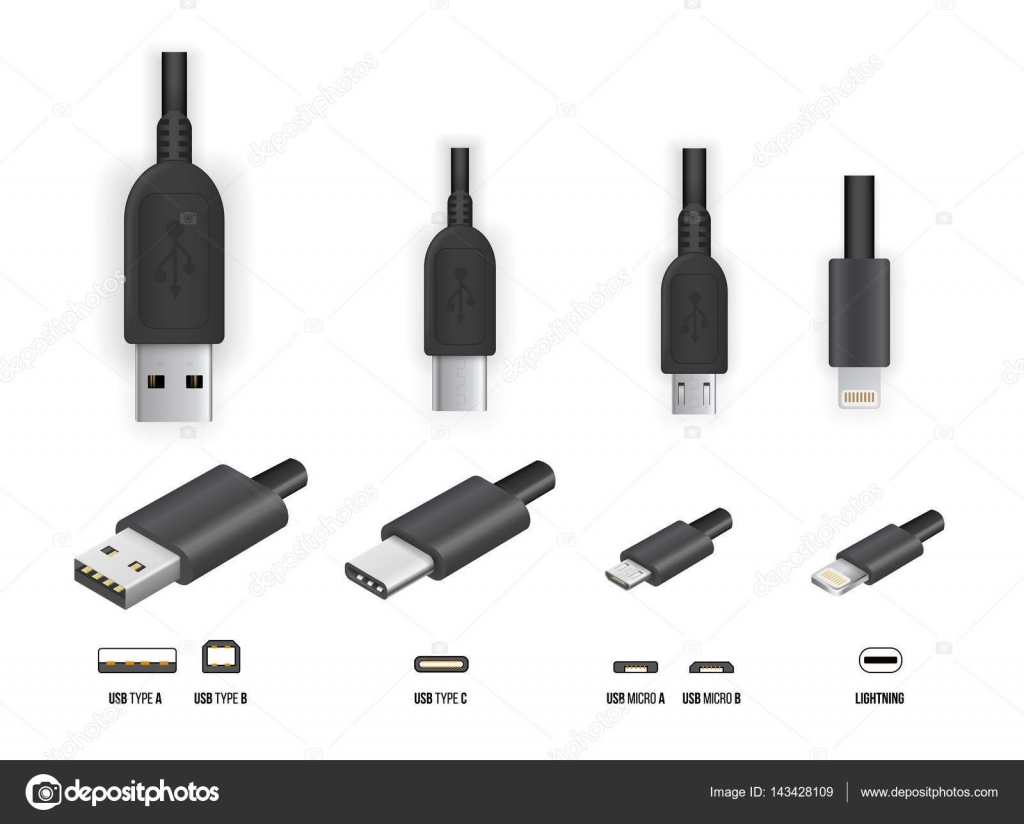 И имя ему – micro-USB. Что это за чудо и как оно работает, как делается распиновка микро usb разъема
И имя ему – micro-USB. Что это за чудо и как оно работает, как делается распиновка микро usb разъема
, мы расскажем ниже.
Микро USB-разъем: что это такое?
Два самых популярных в последнее время разъема — это mini и micro-USB. Названия их говорят сами за себя. Это более маленькие и практичные разработки, которые используются на малогабаритных цифровых устройствах для экономии места и, возможно, для более изящного внешнего вида. Например, разъем микро-USB для планшета почти в 4 раза меньше, чем стандартный USB 2.0., а учитывая, что и само устройство в разы меньше персонального компьютера или даже ноутбука, такой вариант просто идеален. Но есть здесь и свои нюансы.
Например, из большего никогда нельзя сделать меньшее, поэтому микро-USB разъемы нельзя будет заменить даже на mini-USB. Хотя в некоторых случаях обратный процесс допустим. Да и замена микро-USB своими руками вряд ли закончится чем-то хорошим. Уж больно ювелирная это работа, к тому же нужно точно знать как делается распиновка микро usb разъема
. Кроме того, под словом “micro” кроется сразу несколько видов разъемов, и об этом нужно помнить. Особенно если вы пытаетесь купить новый провод. Микро-USB вашего планшета может оказаться несовместимым с разъемом на конце кабеля, который вы приобрели.
Разновидности
Микро-USB разъемы могут быть двух абсолютно разных типов. У них разные сферы применения и, соответственно, выглядят они по-разному. Первый вид называется micro-USB 2.0. тип В — он используется в устройствах по умолчанию и является внегласным стандартом для последних моделей смартфонов и планшетов, из-за этого он очень распространен и почти у каждого человека дома есть хотя бы один кабель микро-USB 2.0. типа В.
Второй вид — micro-USB 3.0 — данные разъемы на планшетах не устанавливаются, но могут встречаться на смартфонах и телефонах некоторых марок. Чаще всего их применяют для оснащения внешних жестких накопителей.
Преимущества
Основными достоинствами, которыми обладают микро-USB разъемы для планшетов, можно считать повышенную плотность и надежность крепления штекера. Но этот факт далеко не исключает возможности неполадок именно с этими компонентами, особенно при неумелых попытках сделать ремонт и распиновку микро usb разъема. Чаще всего причиной поломки становится неаккуратность самих владельцев цифровых устройств. Резкие движения, падения планшетов и телефонов на пол или даже асфальт, особенно на ту сторону, где расположен сам разъем, попытки подправить что-то своими руками без соответствующих знаний – вот основные причины, из-за которых даже самые прочные части USB-портов выходят из строя. Но бывает, что это происходит из-за износа устройства, неправильной эксплуатации или заводского брака.
Но этот факт далеко не исключает возможности неполадок именно с этими компонентами, особенно при неумелых попытках сделать ремонт и распиновку микро usb разъема. Чаще всего причиной поломки становится неаккуратность самих владельцев цифровых устройств. Резкие движения, падения планшетов и телефонов на пол или даже асфальт, особенно на ту сторону, где расположен сам разъем, попытки подправить что-то своими руками без соответствующих знаний – вот основные причины, из-за которых даже самые прочные части USB-портов выходят из строя. Но бывает, что это происходит из-за износа устройства, неправильной эксплуатации или заводского брака.
Чаще всего причиной нарушения работы становятся либо сами микро-USB разъемы, либо соседствующие и подсоединенные с ними в цепь детали. Для любого опытного мастера его замена – минутное дело, но в домашних условиях с этим сможет справиться далеко не каждый. Если же вас все-таки интересует, как можно самостоятельно починить разъем микро-USB и как выполняется распиновка микро usb разъема
(или, иными словами, распайка). Тогда нужно понимать, что этот процесс хотя и не самый долгий и сложный, если подойти к нему с умом и предварительным чтением соответствующей информации. Несколько советов будет приведено ниже.
Разъем микро-USB: распиновка микро usb разъема
Как известно, с обычными портами и разъемами всё просто — вам нужно всего лишь взять изображение лицевой части их коннектора, но в зеркальном отображении, и спаять. С USB mini- и micro-видов все немного иначе. Их разъемы содержат по 5 контактов, но на разъемах типа В контакт под номером 4 не используется, а на типе А он замкнут с GND, который и занимает пятое место.
Функции «ножек» разъема micro-USB
Так как большинство современных планшетов имеют микро-USB, служащий не только для зарядки, но и для синхронизации, из-за более частого использования разъема проблемы с ним возникают чаще.
Итак, как было сказано выше, обычный микро-USB разъем имеет пять «ног».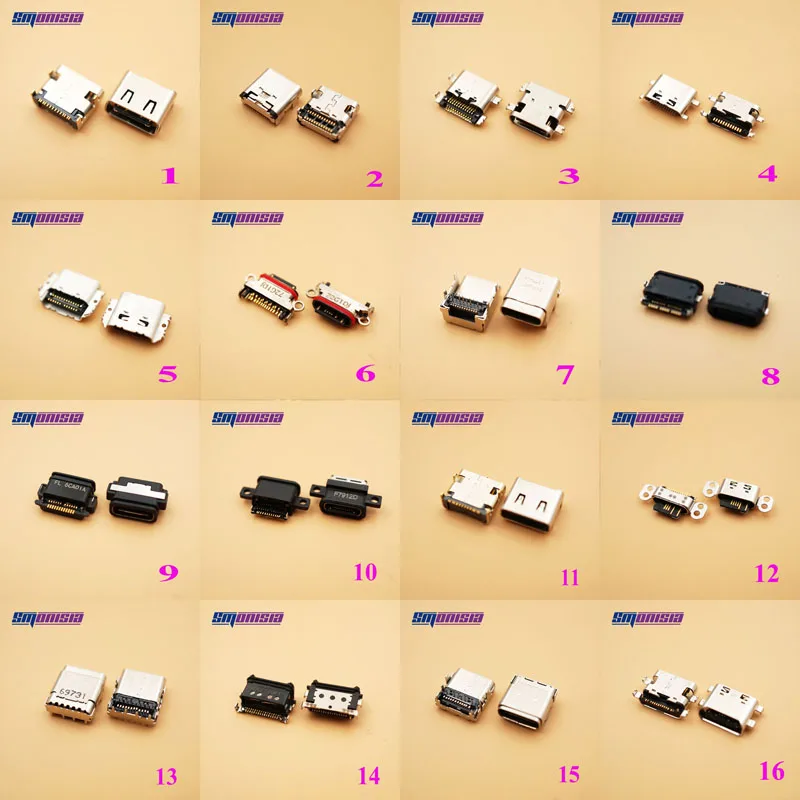 Одна плюсовая, на пять вольт, а одна минусовая. Находятся они на разных сторонах разъема и, соответственно, меньше страдают при отрыве от материнской платы. Лишь одна «нога» разъема, которая чаще других вырывается с контактной площадки, больше подвергается износу. Находится она ближе к минусовой «ноге». Если этот контакт поврежден, то зарядка устройства невозможна. То есть система может видеть блок питания, но процесс зарядки совершаться не будет.
Одна плюсовая, на пять вольт, а одна минусовая. Находятся они на разных сторонах разъема и, соответственно, меньше страдают при отрыве от материнской платы. Лишь одна «нога» разъема, которая чаще других вырывается с контактной площадки, больше подвергается износу. Находится она ближе к минусовой «ноге». Если этот контакт поврежден, то зарядка устройства невозможна. То есть система может видеть блок питания, но процесс зарядки совершаться не будет.
Оставшиеся две «ножки» отвечают за синхронизацию, то есть за возможность выгружать и загружать фотографии, музыку и т.д. Они выполняют это одновременно, поэтому отрыв одной повлечет за собой прекращение работы второй.
Зная функции «ножек», вы сможете определить, из-за отхождения контактов которых у вас начались проблемы и какие из них вам нужно будет спаять, чтобы вернуть ваш планшет «в строй».
Неправильная распиновка микро usb разъема или некорректная его замена — последствия
Некорректно припаяв микро-USB, владельцы чаще всего сталкиваются со следующими проблемами:
1.
Короткие замыкания блока питания, если они припаяли перевернутый тип.
2.
Планшет определяет зарядный шнур, но аккумулятор (АКБ) не заряжает.
3.
Аккумулятор планшета прекрасно заряжается, но при этом не синхронизируется с ноутбуком или компьютером.
4.
Планшет работает исправно, но иногда»напоминает», что вам следовало бы отнести его в мастерскую, ане паять самостоятельно (например, зарядка начинается не сразу после включения или же иногда шнур нужно вытащить и вставить снова несколько раз перед тем, как начинается зарядка).
Будущее микро-USB
Так как это одни из самых популярных на сегодняшний день портов, то, если вы научитесь менять их однажды и узнаете как делается распиновка микро usb разъема
, этот навык будет выручать вас в будущем очень часто. И пускай их не приняли за «золотой стандарт» при разработке телефонов и других цифровых устройств. И нам по-прежнему приходится иметь целую коллекцию проводов специально для ноутбука Acer, для телефона от Samsung, для iPad от Apple и фотоаппарата Nikon, но активное использование микро-разъемов дает надежду, то скоро вместо «букета» у нас на полочке будет лежать один кабель микро-USB, подходящий хотя бы к 90% техники в доме.
Какие бывают разъемы и штекеры USB
Слева Mini USB, справа Micro USB.
Mini USB значительно толще, что не позволяет использовать
его в компактных тонких устройствах.
Micro USB легко узнать по двум зазубринкам,
крепко держащих штекер при подключении.
Три брата одного семейства.
Mini USB и Micro USB значительно тоньше обычного.
С другой стороны «крохи» проигрывают
в надежности старшему товарищу.
В связи с тем, что разъемов USB существует достаточно много, часто происходит путаница между ними. Порой, после покупки кабеля наступает волна разочарования, ведь может оказаться, что штекер купленного провода не подходит к устройству. Поэтому данной статье я постараюсь рассказать, какие виды разъемы бывают у USB-шнуров.
Несмотря на то, что информации по этой теме в Интернете полно, обычно она затрагивает вопросы разработки, дает даты утверждения и введения в эксплуатацию, особенности конструкции и распайку контактов. В общем, приводится больше справочная информация, которая для конечного потребителя обычно не представляет особого интереса. Я же постараюсь рассмотреть разъемы с бытовой точки зрения – где они используются, их преимущества и недостатки, отличия и особенности.
Версии USB. Чем отличается USB 2.0 от USB 3.0
Для начала кратко общие сведения. USB-устройства бывают версий трех версий – 1.1, 2.0 и 3.0. Первая уже почти не используется, так как обеспечивает слишком низкую скорость передачи данных (12 Мбит – примерно 1,2 Мбайт/с) и может применяться исключительно для совместимости с привередливым железками. Вторая версия сейчас занимает господствующее положение. Большинство устройств, продающихся в магазинах и используемых в настоящее время, имеют поддержку второй версии. Она обеспечивает пропускную способность 480 Мбит/с, то есть скорость копирования теоретически должна быть на уровне 48 Мбайт/с. Однако из-за конструктивных особенностей и не совсем идеальной реализации на практике скорость редко превышает 30-33 Мбайт/с. Большинство внешних винчестеров умеют читать со скоростью в 3-4 раза больше. То есть этот разъем является узким горлышком, тормозящим работу современных накопителей. Для мышек, клавиатур и т. п. скорость роли не играет.
Большинство внешних винчестеров умеют читать со скоростью в 3-4 раза больше. То есть этот разъем является узким горлышком, тормозящим работу современных накопителей. Для мышек, клавиатур и т. п. скорость роли не играет.
Третья версия раскрашена в синий цвет, означающий принадлежность к последнему поколению. Пропускная способность равна 5 Гбит/с, что может дать 500 Мбайт/с. Современные винчестеры имеют скорость около 150-170 Мбайт/с, то есть, третья версия USB сможет обеспечить большой запас по скорости на ближайшие годы.
Совместимость разных версий USB.
Несколько слов про совместимость. Версии 1.1 и 2.0 конструктивно полностью совместимы между собой. Если одна из соединяемых сторон – старой версии, то работа будет вестись на пониженной скорости, а операционная система выведет сообщение “Устройство может работать быстрее”, которое означает, что имеется быстрый порт USB 2.0 в компьютере, а устройство, которое в него втыкается, медленное – версии 1.1.
А вот с совместимостью USB версий 2.0 и 3.0 не все так однозначно. Любое устройство или шнур USB 2.0 можно подключить к синему порту третьей версии. А вот наоборот сделать не получится. Современные кабели и устройства с USB 3.0 отличаются от привычных разъемов дополнительными контактами, позволяющими увеличить пропускную способность интерфейса, поэтому подключить их в старый порт не получится (исключение составляет только тип A).
Питание USB
В любом USB разъеме подается напряжение 5 Вольт, а ток не может превышать 0,5 Ампера (для USB 3.0 – 0,9 Ампера). На практике это означает, что максимальная мощность подключаемого устройства может быть не более 2,5 Ватт (4,5 для USB 3.0). Поэтому при подключении маломощных и портативных устройств – плееров, телефонов, флэшек и карт памяти – проблем не будет. А вот вся крупногабаритная и массивная техника имеет внешнее питание от сети.
А теперь перейдем к видам разъемов. Рассматривать совсем экзотические варианты я не буду, а лишь расскажу о самых ходовых и частоупотребляемых штекерах. В скобках будет указана принадлежность в определенной версии USB.
В скобках будет указана принадлежность в определенной версии USB.
Это самый распространенный и самый узнаваемый разъем из ныне существующих. Большинство устройств, подключаемых по USB, имеют именно его. Мышки, флэшки, клавиатуры, камеры и многое другое – все они оснащены USB типа A, который берет свое начало еще в 90-х. Одним из самых главных преимуществ данного порта является надежность. Он может пережить достаточно большое количество подключений, не разваливается и действительно по достоинству заслужил стать самым распространенным средством подключения всего, чего только можно. Несмотря на прямоугольную форму, обратной стороной его не воткнуть, присутствует “защита от дурака”. Однако для портативных устройств он не подходит, так как имеет достаточно большие габариты, что в конце концов привело к появлению модификаций меньших размеров.
USB тип B (USB 2.0)
Второй тип USB – снискал гораздо меньшую славу, нежели сородич. В отличие от штекеров типа А, имеющих прямоугольную форму, все модификации типа B (в том числе и Mini и Micro – см. ниже) обычно имеют или квадратную, или трапециевидную форму. Обычный, полноразмерный тип B – единственный представитель, имеющий квадратную форму. По размерам он достаточно большой и по этой причине применяется в различной периферии и крупногабаритных стационарных устройствах – принтерах, сканерах, иногда ADSL-модемах. Что интересно, производители принтеров редко комплектуют таким кабелем свои изделия, поэтому шнур к печатающему устройству или МФУ приходится приобретать отдельно.
Mini USB Тип B (USB 2.0)
Появление огромного количества миниатюрных устройств привело к появлению крошечных разъемов USB. А по истине массовым Mini USB тип B стал с появлением переносных винчестеров, в которых он широко применяется. Разъем имеет пять контактов, а не 4 как у “взрослых штекеров”, правда один из них не используется. К сожалению, миниатюризация негативно сказалась на надежности. Несмотря на большой ресурс, через некоторое время Mini USB расшатывается и начинает болтаться, хотя из порта не вываливается.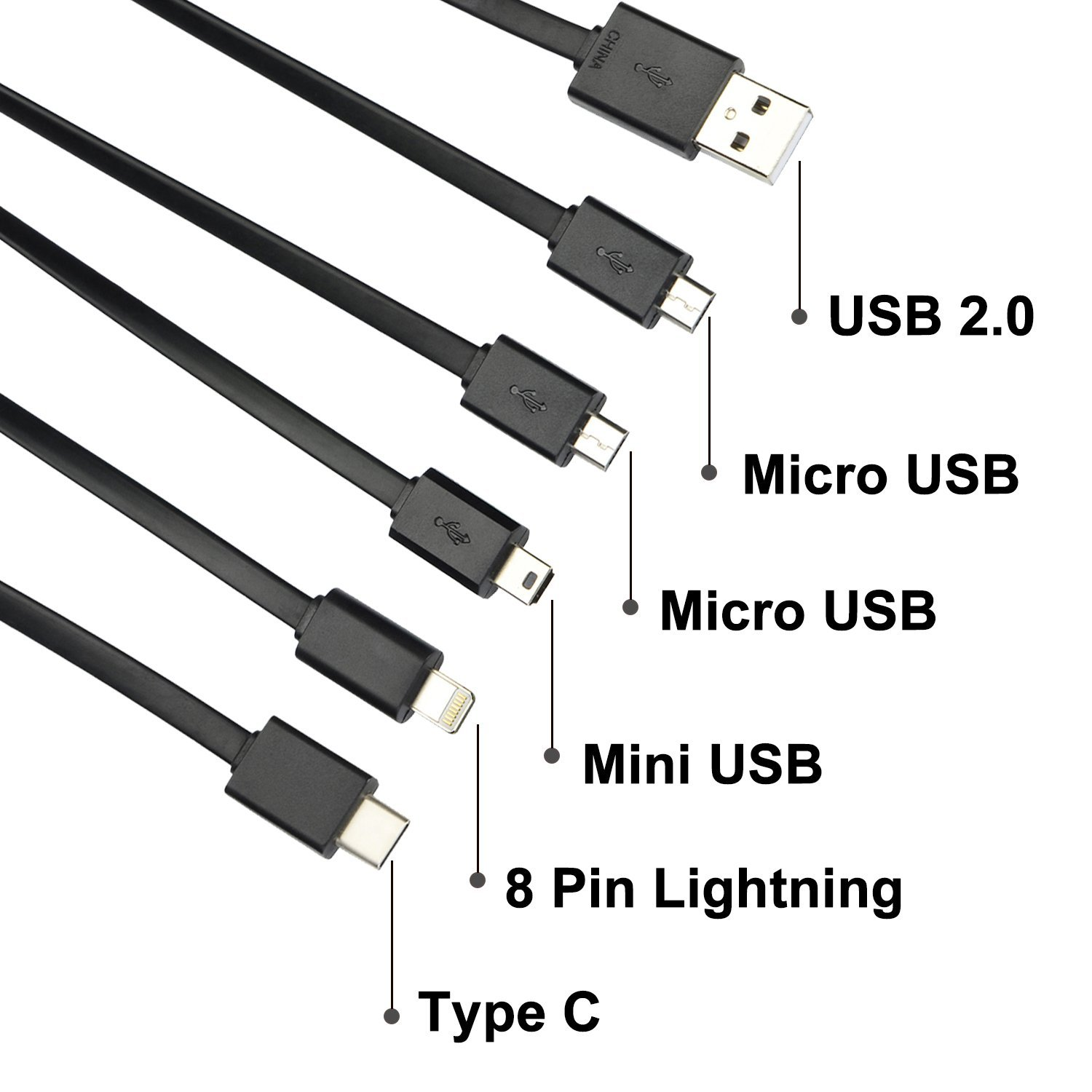 В настоящее время продолжает активно использоваться в плеерах, портативных винчестерах, кардридерах и другой технике небольших габаритов. Интересно, что вторая модификация (тип A) почти не применяется, вы с трудом найдете такой шнур в продаже. Постепенно начинает вытесняться более совершенной модификацией Micro USB.
В настоящее время продолжает активно использоваться в плеерах, портативных винчестерах, кардридерах и другой технике небольших габаритов. Интересно, что вторая модификация (тип A) почти не применяется, вы с трудом найдете такой шнур в продаже. Постепенно начинает вытесняться более совершенной модификацией Micro USB.
Micro USB тип B (USB 2.0)
Доработанный вариант предыдущего разъема. Имеет совсем миниатюрные размеры, вследствие чего применяется производителями в современной технике, которая отличается небольшой толщиной. Кроме того, улучшено крепление, штекер сидит очень плотно и не вываливается. В 2011 году данный разъем был утвержден как единый стандарт для зарядки для телефонов, смартфонов, планшетов, плееров и другой портативной электроники. Поэтому, имея у себя всего один шнур, можно прокормить весь “электронный зоопарк”. Стандарт продолжает набирать обороты, можно надеяться, что через год-другой почти все новые устройства будут оснащены единым разъемом. Как и в предыдущем случае, тип А почти не применяется.
USB тип A (USB 3.0)
Новый стандарт USB, имеющий значительно более высокую пропускную способность. Появление дополнительных контактов привело к изменению внешнего вида почти всех USB-штекеров 3.0. Несмотря на это, тип A внешне остался неизменным, лишь синий цвет сердцевины выдает в нем новичка. Это означает, что сохранена обратная совместимость. Устройство USB 3.0 можно подключить в старый порт USB 2.0 и наоборот. В этом главное отличие от остальных разъемов USB 3.0. Такие порты можно встретить в современных компьютерах или ноутбуках.
USB тип B (USB 3.0)
По аналогии с предыдущей версией данный тип используется в средней и крупной периферии и устройства, требующих высокой производительности – NAS, стационарных жестких дисках. Разъем сильно модифицирован и подключить его к USB 2.0 не выйдет. В продаже такие шнуры тоже встретишь не часто (в противоположность предыдущему). Воткнуть такой разъем в USB 2.0 тип B уже не выйдет — верхняя часть будет мешать.
Micro USB (USB 3.0)
Этот разъем продолжатель традиций “классического” Micro USB. Он обладает теми же качествами – компактность, надежность, хорошее соединение, но при этом имеет и высокую скорость передачи данных. Поэтому используется в основном в новых внешних сверхскоростных жестких дисках и SSD. Становится все более популярным, поэтому чтобы не носить с внешним винчестером и провод, можно купить дополнительный кабель в любом магазине. Основная часть разъема полностью копирует Micro USB второй ревизии
Главное не перепутать — отличие Micro USB и Mini USB.
Главная путаница, возникающая у пользователей, происходит между Mini USB и Micro USB, которые действительно немного похожи. Первый имеет чуть большие размеры, а второй специальные защелки на задней стороне. Именно по защелкам вы всегда можете отличить эти два разъема. В остальном они идентичны. А поскольку устройств и с тем, и с другим очень много, лучше иметь оба кабеля – тогда с подключением любой современной портативной техники проблем не будет.
Слева Mini USB, справа Micro USB.
Mini USB значительно толще, что не позволяет использовать
его в компактных тонких устройствах.
Micro USB легко узнать по двум зазубринкам,
крепко держащих штекер при подключении.
Три брата одного семейства.
Mini USB и Micro USB значительно тоньше обычного.
С другой стороны «крохи» проигрывают
в надежности старшему товарищу.
Кабели USB имеют разные физические наконечники. Это зависит от того, к какому устройству оно подключаются. Существуют подключения к самому устройству и к хосту. Причем USB может быть с кабелем, так и без него. Возможен и такой вариант: кабель встраивается в само устройство. Кабель необходим для того, чтобы формировать интерфейс между устройством и хостом.
Но через некоторое время разработчики такого интерфейса компьютера, как USB, все равно имел маленькую скорость
для того, чтобы использовать внешние жесткие диски и другие устройства, скорость которых была намного большая. Поэтому создателям USB пришлось изменить устройство так, что получилась новая модель. Теперь скорость третьего типа USB стала быстрей в десять раз. Конечно же, это отразилось и на зарядке.
Поэтому создателям USB пришлось изменить устройство так, что получилась новая модель. Теперь скорость третьего типа USB стала быстрей в десять раз. Конечно же, это отразилось и на зарядке.
Общие сведения об USB
Кабель USB состоит из четырех проводников, выполненных из меди. Это два проводника, предназначенных для питания, а еще остальные проводники в витой паре. В этот комплект еще входит и заземленная оплетка.
Рассмотрим теперь немного хост. В его качестве выступает специальный контролер, который запрограммирован и управляем. Его задача: обеспечивать деятельность интерфейса. Кстати, контролер чаще всего можно найти в микросхеме. Для соединения контролера с другими устройствами необходим концентратор.
А вот чтобы уже подключить внешние устройства к концентратору, используются порты, на конце которых и находятся разъемы. Кабели помогают USB устройствам подключаться к разъемам. Питание устройства может быть разным: от шины или внешний какой-то источник питания.
Для начала запуска достаточно всего лишь несколько минут и можно включаться в работу. Сначала сигнал о начале работы поступает на кабельный концентратор
, который и сообщает дальше, что оборудование к работе готово.
Но стоит помнить одно правило. Всегда, когда начинаете выполнять распиновку устройства, сначала определите то, какова распиновка на вашем кабеле. Разъем юсб помогать подсоединить все внешние устройства к вашему компьютеру. Этот современный способ подключения заменяет все те способы, которые были ранее. Такой разъем дает дополнительные возможности
: при работе компьютерного оборудования любые устройства могут быть подключены и сразу включаться в работу. Может он влиять и на работу зарядки.
Спецификация USB
Существовали первые предварительные версии USB, которые стали выпускаться еще в ноябре 1994 года. Так продолжалось в течение года. И после этого стали выходить уже новые модели USB
, которые используются и до сих пор.
На сегодняшний день можно говорить о следующих моделях:
- USB 1.0. Эта модель выпущена в январе 1996 года.
- USB 1.1. Эта спецификация была выпущена в сентябре 1998 года.
- USB 2.0. Эта модель была выпущена в 2000 году.
Технические характеристики каждой модели
Первая модель — USB 1.0. В такой спецификации выделяют два режима работы:
- С низкой пропускной способностью.
- С высокой пропускной способностью.
Максимальная кабельная длина допускается в этой модели для первого рабочего режима – три метра, а для второго рабочего состояния достигает пяти метров. Если пожелаете подключить несколько устройств, то их можно подключить до 127.
Технические характеристики модели USB 1.1 соответствуют первой, но вот только все проблемы и ошибки, которые возникли во время ее использования, были исправлены. Кстати, это первая модель, которая получила широкую популярность
и быстро распространилась.
Третья модель – это USB 2.0. Для него есть три режима работы, где могут быть задействованы и мыши, и джойстик, и геймпады, и клавиатура, а также видеоустройства и такие устройства, которые хранят информацию.
Кабели и разъемы USB
В настоящее время в компьютерном мире произошло много разных изменений. Например, появился уже новый интерфейс с модификацией USB 3.0, скорость его в десять раз сильнее предыдущей модели. Но есть и другие виды разъемов
, известные как микро- и мини- юсб. Их, кстати, можно встретить в настоящее время, например, в планшетах, телефонах, смартфонах и в другой самой разнообразной компьютерной продукции.
Каждая такая шина, конечно же, имеет еще и собственную распайку или распиновку. Она необходима для того, чтобы потом изготовить переходник в домашних условиях, позволяющий переходить с одного вида разъема на другой вид. Но для этого необходимы знания. Например, определенные знания о том, как располагаются проводники. Например, можно так сделать зарядку для любого телефона. Если такую работу с разъемами выполнить неверно, то тогда и само устройство будет поврежденным.
Если такую работу с разъемами выполнить неверно, то тогда и само устройство будет поврежденным.
Есть отличие и в конструкции мини и макроустройствах. Так, теперь контактов уже у них пять. А в устройстве USB 2.0 можно насчитать девять контактов. Поэтому и распайка разъемов usb в такой модели будет проходить немного по-другому. Такая же распиновка usb разъемов будет и в модификации 3.0.
Распайка будет происходить по следующей схеме: сначала проводник красного цвета, который отвечает за подачу напряжения тока, который питает. Затем следует проводник белого и зеленого окраса, задача которых передавать информацию. Потом стоит перейти к проводнику черного цвета, который принимает подачу нуля напряжения, которое подается.
В конструкции USB 3.0 провода располагаются совсем по–другому. Первые четыре из них похожи по своему разъему на устройство модели 2.0. Но, уже начиная с пятого проводника, разъемы начинают различаться. Синий, пятый, проводок передает ту информацию, которая имеет отрицательное значение. Желтый проводник передает положительную информацию.
Можно проводить распиновку устройство еще и по цветам, которые подходят для разъемов всех устройств. Преимущества таких разъемов заключается в том, что при их использовании не нужно делать перезагрузку компьютера
или даже пытаться как-то вручную установить все необходимые драйвера.
Правильная распиновка штекера и гнезда Micro-USB разъема для подключения питания и зарядки мобильного телефона или планшета.
Схема распиновки
Назначение контактов микро-USB разъема — гнезда и штекера
Разъем USB (Universal Serial Bus) – это последовательная шина универсального назначения, наиболее распространённый проводной способ подсоединения внешних устройств к компьютеру. Данный разъем позволяет организовывать обмен данными между компьютером и видеокамерой, карт-ридером, MP3 — плеером, внешним жестким диском, смартфоном.
Заряд батареи через Микро-ЮСБ
Кроме того, по нему поступает напряжение питания 5 вольт для зарядки аккумулятора носимых гаджетов. Так как практически все современные литиевые батареи имеют рабочее напряжение 3,7 В, то идущие по Микро-ЮСБ 5 В подходят для восполнения энергии отлично. Правда не напрямую к АКБ, а через преобразователь зарядного устройства.
Так как практически все современные литиевые батареи имеют рабочее напряжение 3,7 В, то идущие по Микро-ЮСБ 5 В подходят для восполнения энергии отлично. Правда не напрямую к АКБ, а через преобразователь зарядного устройства.
Радует, что цоколёвка разъёма одинаковая у всех производителей смартфонов — Самсунг, LG, Huaway и другие. Таким образом зарядное-адаптер 220 В от одного телефона, чаще всего подходит для заряда другого без изменения цоколёвки.
- Главное преимущество Micro-USB разъема перед другими типами — возможности подключения Plug&Play устройств без необходимости перезагрузки компьютера или ручной установке драйверов. Устройства могут быть подключены во время работы компьютера и так же отсоединены, без необходимости нажимать какие-либо кнопки.
Различие Micro-USB A и B
Обратите внимание: Разъём micro содержит 5 контактов. В разъёмах типа «B» четвёртый контакт не используется. В разъёмах типа «A» четвёртый контакт замкнут с GND (минус). А для GND — пятый контакт.
60 разъемов microUSB (12 видов по 5 штук)
Приветствую! Давно хотел купить пачку microUSB разъемов просто чтобы было. Но так как видов их более чем много, с выбором я так и не определился. До тех пор пока не сдох разъем в моем смарте Geotel Note. Решил взять набор с одним нужным разъемом и одиннадцатью про запас. Подробности далее.
Итак, упаковка.
Зип-лок пакет. Внутри 12 обойм по пять разъемов.
Фото со страницы продавца
Первый и второй номер похожи. Но у первого есть бортики, у второго нет. Мне нужен второй.
Заранее извиняюсь за качество фото. Зеркалка сдохла (то ли моторчик, то ли сам затвор — некогда разобрать), фотаю телефоном пока что.
Разъемчики
Дохлофон.
Проблема — отвалился плюсовой контакт. Причем прямо в разъеме ( может штекер хреново-жесткий или еще что)
Коврик сяоми пригодился.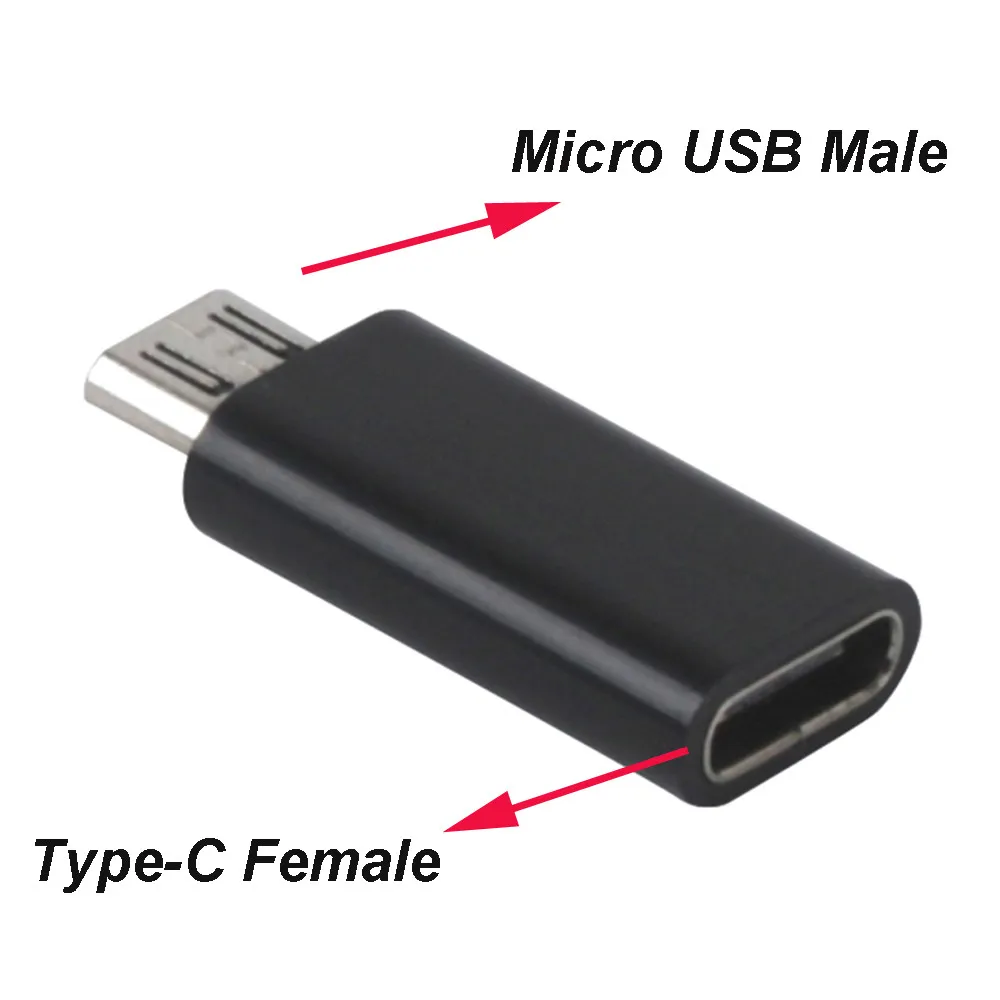 Реально удобная вещь, особенно если винтики разные.
Реально удобная вещь, особенно если винтики разные.
Откидываем шлейфы от основной платы
Камеру тоже придется откинуть
Освободили
Теперь нужно избавится от старого разъема
Зажал в третьеруки (иногда очень нужная вещь)
Обмазал разъем флюсом RMA 233 (а то что он зря лежит)
Погрел феном (300 градусов)
Теперь надо убрать грязь и старый припой
Желательно освободить от припоя отверстия для ножек корпуса разъема
Новый разъем
Прикидываем
Мажем плату флюсом. Вылезло дофига, неудобный шприц.
Контакты разъема заранее залудил.
Паяю феном, слегка прижимая разъем пинцетом
Разъем сел отлично
Протер спиртом и просушил.
Собираем, проверяем (на самом деле лучше сделать наоборот, просто я не фотал)))
Ну вот как-то так. Простой ремонт телефона менее чем за три бакса, плюс куча разъемов в запасе.
Обойтись кстати можно и без фена, раньше выпаивал парой паяльников с добавление своего припоя.
В общем нормальный комплект разъемов. Брать конечно имеет смысл если хоть какие-то из них совпадают с разъемами ваших девайсов.
Спасибо за внимание.
какие бывают, микро и мини USB, фото
USB-разъемы – это двусторонние шнуры, которые позволяют связываться устройству (телефону, планшету) с компьютером. Существует 3 вида ЮСБ. Типы разъемов USB отличаются скоростью передачей пакетов.
Преимущества использования
Разъем USB (Universal Serial Bus) – технология по которой периферийное устройство подключается к ПК или Mac. ЮСБ-разъем – удобный способ проводного соединения гаджета с компьютером. Рассмотрим подробнее, что такое USB.
Преимущества использования последовательной универсальной шины.
- Распространенность. В каждом ПК в среднем 2-4 таких входа, что позволяет за 1 раз подключать несколько устройств сразу.
 Такая распространенность наблюдается уже давно.
Такая распространенность наблюдается уже давно. - Простота в использовании. Пользователь не мучается с драйверами, никаких усилий прикладывать не приходится. Операционная система автоматически подключает необходимые драйверы для «видения» периферийного устройства. Юзеру достаточно подключить ЮСБ-кабель, остальное сделает компьютер.
- Высокая пропускная способность. Это позволяет обмениваться файлами с хорошей скоростью. Не нужно ждать 2-3 часа, пока выбранный файл сохранится на компьютер. Подобная операция занимает от 5-10 секунд до 10 минут (в зависимости от размера документа). Точная скорость зависит от вида ЮСБ.
- Зарядка. Помимо основных функций просмотра и передачи, доступна дополнительная — подзарядка. При подключении телефона к компьютеру через ЮСБ, устройство начинает автоматически заряжаться. Скорость получения энергии через компьютер меньше, чем скорость питания через зарядное устройство. Да и не всегда находится розетка под рукой.
Технология помогает пользователю связываться с компьютером за минимальное время. Удобно включить кабель в USB-выход и начать работу.
Виды разъемов
Виды USB-разъемов зависят от выполняемой функции и скорости с который передаются данные. Благодаря существованию нескольких типов ЮСБ-разъемов охватывается расширенный функционал, который позволяет пользователю упрощать связь компьютера с устройством (мышка, клавиатура, iPad, МФУ, сканер и другие).
При выборе ЮСБ необходимо обращать внимание на тип USB-кабеля, выполняемую и функцию скорость передачи.
Type-A
Этот разъем USB все еще занимает лидирующее место среди других типов. Пользователь сталкивается с такими кабелями каждый день. К ним относятся накопители (флешки), ЮСБ-кабели от зарядок. Большинство камер и роутеров оснащены этим видом ЮСБ-кабеля. Отличается надежностью и безопасностью в использовании. Его тяжелее сломать и вывести из строя.
Данный тип оснащен встроенной системой безопасности. Кабель возможно вставить в компьютер только 1 стороной. Если перевернуть шнур, то он попросту не зайдет в разъем. Что является преимуществом. Особенно при использовании кабеля неопытными пользователями.
Если перевернуть шнур, то он попросту не зайдет в разъем. Что является преимуществом. Особенно при использовании кабеля неопытными пользователями.
Type-B
Тип B используется для подключения периферии – МФУ, сканеров, факсов и так далее. Кабель типа B не всегда поставляется в комплекте с устройством и часто его приходится докупать самостоятельно. Отличают 2 вида ЮСБ кабелей типа b: micro- и mini-USB.
Разновидность мини ЮСБ представляет собой устаревший USB-порт. Это ранняя версия микро типа. Использование мини ЮСБ сведено к минимуму. Но все-таки иногда встречаются устройства, использующие этот вид соединения. Как выглядит micro ЮСБ можно смотреть на фото.
Разъем Micro USB типа B — уменьшенный вариант разъема b (существует аналогичный вид и разъема А — Micro ЮСБ Type A). Разъем Micro USB используются в большинстве мобильных устройств (за исключением Apple). У Apple собственный разъем.
Type-С
Был придуман сравнительно недавно (первое появление на рынке в 2014 году). Разъем USB Type C находится в начале своего развития и активно не используется. Обладает уменьшенными размерами обоих входов. Впервые использован компанией Apple, которая и сегодня продолжает совершенствовать эту разработку.
Основные отличия Micro и Mini USB
Перечисленные виды ЮСБ разъемов имеют как общие сходства, так и различия. Связано это в основном с линейными размерами.
- Размеры устройства. Инженеры считают данную деталь важной, поэтому микро ЮСБ используется практически во всех мобильных устройствах. Micro занимает меньше места в устройстве, поэтому разработчики останавливают выбор на нем. Mini же имеет расширенную форму. Некоторые аналитики предрекают скорую гибель Mini ЮСБ, они говорят о том, что скоро он просто перестанет существовать. Micro тип выходит на лидирующие позиции.
- Micro USB создан из прочных материалов на основе Mini.
 Поэтому Микро считается улучшенной версией предыдущего поколения. Они реже ломаются.
Поэтому Микро считается улучшенной версией предыдущего поколения. Они реже ломаются.
Сегодня Микро тип используется в большинстве выпускаемых мобильных устройств. Использование Mini постепенно сокращается.
Классификация и распиновка
Распиновка USB включает в себя 4 провода, отмеченных определенным цветом. Два провода необходимы для питания, остальные — для передачи сигналов. В Micro типе шнуры крепче сцеплены. Поэтому устройство Micro считается надежнее в использовании. Поломка стандартных типов происходит из-за неплотной посадки проводов внутри кабеля. Классификация распиновки USB определяется на основе вида кабеля и входа (шкетекера) компьютера.
Совместимость интерфейсов
USB-разъемы одного вида различают по выпускаемой версии. Интерфейс стандарта 3.0 предлагает скорость передачи данных до 1 Гбит/сек. Стоимость 3-го стандарта на порядок выше второго, но пользователи останавливают выбор на нем, так как в стандарте 3.0 увеличена скорость передачи.
Интерфейсы совместимы, но работают с ухудшением качества и эффективности. Например, если вставить кабель 2.0 в порт 3.0, то передатчик будет работать со скоростью 2.0. Такое наблюдается и в обратную сторону.
Поэтому для правильного применения ЮСБ стандарта 3.0 нужен разъем в компьютере с такой же скоростью. Иначе деньги будут отданы зря. Скорость обмена информацией не изменится.
USB – последовательная универсальная шина, позволяющая устройству связываться с компьютером. Типы USB зависят от выполняемого кабелем функционала. К выбору кабеля нужно отнестись внимательно, от этого зависит скорость устройства.
Гид по usb разъемам и usb кабелям
USB (англ. Universal Serial Bus — «универсальная последовательная шина») — был разработана в 1990 году с целью упростить подключение периферийных устройств к компьютеру. Он стал популярен благодаря совместимости со многими платформами и операционными системами, а также низкой стоимости и легкости использования. Большинство современных компьютеров оснащены несколькими USB портами, также как и большинство домашней и офисной техники, включая принтеры, камеры, модемы и портативные запоминающие устройства.
Большинство современных компьютеров оснащены несколькими USB портами, также как и большинство домашней и офисной техники, включая принтеры, камеры, модемы и портативные запоминающие устройства.
Стандарты USB разрабатываются и поддерживаются отраслевой организацией Форум по внедрению USB (USB-IF). В своей оригинальной спецификации USB подразделяется только на два типа разъема: A и B. Изменения в спецификации и требования к производителям расширили спектр разъемов, используемых для USB-устройств, но большинство USB продукции по-прежнему использует интерфейсы разъемов A и B.
USB тип A
Установленный на хост-контроллерах компьютеров и концентраторах, разъем тип A представляет собой плоский прямоугольный интерфейс. Этот интерфейс удерживает соединение на месте с помощью трения, благодаря чему пользователям очень легко подключаться и отключаться. Вместо круглых штырьков в разъеме используются плоские контакты, которые очень хорошо выдерживают постоянное соединение и разъединение. Разъем тип A обеспечивает нисходящее соединение, которое предназначено для использования исключительно на хост-контроллерах и концентраторах. Он не предназначен для передачи информации от устройства к компьютеру. Это критично, потому как хост-контроллер или концентратор сконструирован так, чтобы обеспечивать постоянный ток 5V на одном из USB штырьков. Иногда кабели A-A используются для подключения USB-устройств с гнездом типа A к компьютеру или другому USB-устройству, а также для передачи данных между двумя компьютерами.
Примечание. Обычно кабель A-A не используется для соединения двух компьютеров или для подключения USB-концентратора между двумя компьютерами. Это может нанести компьютеру непоправимый ущерб и даже привести к пожару. Прежде чем использовать кабель A-A для передачи данных, проконсультируйтесь с производителем.
USB тип B
Разъем типа B предназначен для использования с периферийными устройствами USB. Интерфейс типа B имеет квадратную форму со слегка скошенными углами. Как и разъем типа А, для фиксации он использует трение корпуса разъема. Розетка B – это восходящий разъем, который используется только для периферийных устройств. По этой причине большинству устройств USB требуется A-B кабель.
Интерфейс типа B имеет квадратную форму со слегка скошенными углами. Как и разъем типа А, для фиксации он использует трение корпуса разъема. Розетка B – это восходящий разъем, который используется только для периферийных устройств. По этой причине большинству устройств USB требуется A-B кабель.
USB тип C
Разъем USB-C или USB типа C является новейшим разъемом USB на рынке. Разъем USB-C имеет двустороннюю/симметричную конструкцию и может быть подключен к любому устройству USB-C. Кабель USB-C может передавать сигналы USB 3.1, USB 3.0, USB 2.0 и USB 1.1. USB-C обычно сочетается с USB-A, USB-B, USB Micro-B и другими разъемами USB при поддержке предыдущих версий спецификации USB. USB-C может быть адаптирован для работы с каждым из этих устаревших разъемов. При подключении двух устройств USB 3.1 кабель USB-C будет поддерживать скорость передачи данных, вдвое превышающую скорость существующей технологии USB (до 10 Гбит/с), улучшенную мощность питания до 20 вольт, 5 ампер и 100 ватт для питания и зарядки, а также встроенную поддержку видео DisplayPort и четырехканального звука (динамик и микрофон).
Micro-USB B
Этот разъем, признанный USB-IF, также можно найти на более новых мобильных устройствах, таких как мобильные телефоны, устройства GPS, КПК и цифровые камеры. Micro-USB B представляет собой физически меньший по размеру разъем в сравнении с USB Mini-b, но при этом поддерживает высокую скорость передачи данных 480 Мбит/с и функцию On-The-Go. Разъем можно легко определить по его розетке черного цвета и компактной 5-контактной конструкции.
USB Mini-b (5-pin)
Одним из недостатков разъема B является его размер ¬– почти полдюйма с каждой стороны. Из-за этого интерфейс B стал непригодным для многих компактных персональных электронных устройств, таких как КПК, цифровые камеры и мобильные телефоны. В результате многие производители устройств начали миниатюризацию разъемов USB, начиная с Mini-b. Этот 5-контактный Mini-b является самым популярным типом разъема Mini-b и единственным, признанным USB-IF. По умолчанию предполагается, что кабель Mini-b имеет 5 контактов. Этот разъем довольно маленький, размером с около 2/3 ширины разъема А. Он также предназначен для использования в более новом стандарте USB On-The-Go, который позволяет периферийным устройствам связываться в присутствии хост-контроллера.
Этот 5-контактный Mini-b является самым популярным типом разъема Mini-b и единственным, признанным USB-IF. По умолчанию предполагается, что кабель Mini-b имеет 5 контактов. Этот разъем довольно маленький, размером с около 2/3 ширины разъема А. Он также предназначен для использования в более новом стандарте USB On-The-Go, который позволяет периферийным устройствам связываться в присутствии хост-контроллера.
USB Mini-b (4-pin)
Вместо обычного 5-контактного Mini-b этот неофициальный разъем используется во многих цифровых камерах, особенно в некоторых моделях Kodak®. Он напоминает форму стандартного разъема типа B со скошенными углами, однако он намного меньше по размеру.
USB 3.0 0 тип A
Этот разъем типа A, известный как «SuperSpeed» (суперскоростной), обычно встречается на хост-контроллерах компьютеров и концентраторов и представляет собой плоский прямоугольный интерфейс. Этот интерфейс удерживает соединение на месте с помощью трения, благодаря чему пользователям очень легко подключаться и отключаться. Вместо круглых штырьков в разъеме используются плоские контакты, которые очень хорошо выдерживают постоянное соединение и разъединение. Разъем A обеспечивает нисходящее соединение, которое предназначено для использования исключительно на хост-контроллерах и концентраторах. Этот разъем похож по размеру и форме на разъем A-типа, используемый в устройствах USB 2.0 и USB 1.1. Однако USB 3.0 тип A имеет дополнительные контакты, которых нет в USB 2.0 и USB 1.1 тип A. Разъем USB 3.0 предназначен для устройств USB SuperSpeed, однако, он будет передавать данные и с более медленных разъемов, и обратно совместим с портами USB 2.0. Разъемы USB 3.0 A можно отличить от предыдущих версий по синему цвету.
USB 3.0 тип B
Разъем USB 3.0 B-типа встречается на устройствах USB 3.0. Этот разъем предназначен для передачи данных и питания устройств USB SuperSpeed. Кабели с этим разъемом не имеют обратной совместимости с устройствами USB 2.0 или USB 1.1; однако устройства USB 3.0 с этим типом подключения могут подключаться к кабелям предыдущих версий USB 2.0 и 1.1.
Кабели с этим разъемом не имеют обратной совместимости с устройствами USB 2.0 или USB 1.1; однако устройства USB 3.0 с этим типом подключения могут подключаться к кабелям предыдущих версий USB 2.0 и 1.1.
USB 3.0 Micro B
Разъем USB 3.0 Micro B встречается в устройствах USB 3.0. Этот разъем предназначен для передачи данных и питания устройств USB SuperSpeed. Кабели с этим разъемом не имеют обратной совместимости с устройствами USB 2.0 или USB 1.1.
Micro-USB AB
Этот универсальный разъем, предназначенный исключительно для устройств USB On-The-Go, может подключаться к кабелю Micro-USB A или Micro-USB B. Этот интерфейс легко определить по розетке серого цвета и компактной 5-контактной конструкции. Этот тип разъема существует только в качестве гнезда для устройств On-The-Go, но кабелей с таким разъемом не существует.
Micro-USB A
Этот разъем, признанный USB-IF, можно найти на более новых мобильных устройствах, таких как мобильные телефоны, устройства GPS, КПК и цифровые камеры. Micro-USB A представляет собой разъем физически меньший в сравнении с USB Mini-b, но при этом поддерживает высокую скорость передачи данных 480 Мбит/с и функцию On-The-Go. Соединение легко определить по розетке белого цвета и компактной 5-контактной конструкции.
USB Mini-b (Fuji
®)
Это еще один неофициальный разъем, который также широко используется в цифровых камерах, особенно в некоторых моделях Fuji®. Из-за своей плоской прямоугольной формы он больше напоминает разъем А-типа.
Определение разъема USB | CMD
Понять USB означает знать разницу между типами и версиями, а также то, как они влияют на то, какие разъемы и кабели вы используете.
В этом руководстве мы:
- определяет некоторые общие термины, связанные с USB
- объясняет различные типы USB-разъема, порта и кабеля
- ответит на некоторые часто задаваемые вопросы о типах USB и принципах их работы
Щелкните ссылку ниже, чтобы перейти в соответствующий раздел:
Тип USB
и версия USB — в чем разница?
Тип | Версия |
|---|---|
Форма USB-разъема или порта Примеры: USB Type-C, USB Type-B Micro | Технология, позволяющая передавать данные по кабелю от одного устройства к другому Примеры: USB 2. |
Узнайте больше о версиях USB на нашей странице о совместимости с USB.
Описание типов USB
Термин «тип USB» может означать три разных вещи:
- Разъемы на конце кабеля USB
- Порты, к которым подключается кабель
- Сам кабель (иногда в названии встречается два типа)
В случае 1 и 2 тип описывает физическую форму разъемов или портов.
Этот кабель подключается к двум портам следующей формы:
Несмотря на то, что кабель имеет два разъема разной формы, он получает название того разъема, который не является USB Type-A. Это связано с тем, что USB Type-A является наиболее часто используемым USB-портом и разъемом, поэтому альтернативный тип является наиболее отличительной особенностью.
Например, этот кабель будет считаться кабелем USB Type-C.
Типы USB-кабелей
более подробно описаны ниже.
Типы разъема USB
Разъемы USB
иногда называют «штыревыми» разъемами, поскольку они подключаются к «гнездовому» порту.
Ниже перечислены различные типы разъемов (в зависимости от версии USB).
USB 2.0
USB 3.0
Мини-разъемы
USB тип A Mini
- Разработано, чтобы периферийные устройства On-The-Go (OTG), такие как смартфоны и планшеты, могли работать в качестве хост-устройств для клавиатур и мышей
- Заменены разъемами USB Type-B Mini и Type-B
USB тип B Mini
- Встречается на цифровых камерах, внешних жестких дисках, USB-концентраторах и другом оборудовании
- Используется USB 1.1 и 2.0
Микроразъемы
USB тип A Micro
- Обнаружено на устройствах USB On-The-Go (OTG), таких как смартфоны и планшеты
- Нет специального порта, но вместо этого вставляется в специальный порт AB, который поддерживает как USB Type-A Micro, так и USB Type-B Micro
- В основном заменяется USB Type-B Micro
USB тип B Micro
- Используется современными устройствами Android в качестве стандартной зарядной вилки и порта
Типы USB-кабеля
Кабели USB
имеют одно из двух названий:
1.
 Как одиночный тип
Как одиночный тип
Например, кабель USB Type-C.
Типом этих кабелей является тот, на каком конце кабеля нет стандартного разъема USB Type-A. Так, например, кабель с разъемом USB Type-A и Type-C является кабелем USB Type-C.
Если оба разъема относятся к USB Type-A, это будет кабель USB Type-A (или кабель USB-штекер-штекер или просто USB-кабель).
Кабель iPhone описывается как кабель Apple Lightning, чтобы соответствовать уникальному разъему Lightning iPhone.
Кабель Android называется кабелем Micro-USB.
2. От одного типа к другому
Например, кабель USB Type-A — USB Type-C.
Если кабель имеет разъем типа A на одном конце (как на изображении выше), это обычно будет первый тип. Второй будет формой разъема, который подключается к вашему устройству.
Некоторые кабели имеют одинаковые разъемы на обоих концах и имеют соответствующие названия — например, кабель USB Type-C — USB Type-C.
Типы USB-порта
Порт (также называемый розеткой, гнездом или розеткой) — это часть вашего устройства, к которой подключается USB-разъем.Порты USB иногда называют «гнездовыми», поскольку они принимают «штыревой» разъем.
Ниже перечислены различные типы портов (в зависимости от версии USB):
USB 2.0
Тип-A
Тип-B
Тип B Mini
Тип B Micro
USB 3.0
Тип-A
Тип-B
Тип-C
Тип B Micro
Apple Молния
Часто задаваемые вопросы
USB типа A
- Классический плоский прямоугольной формы
- Используется следующими устройствами:
- Практически все компьютеры (настольные, портативные и т. Д.))
- Большинство планшетов
- Игровые консоли (PlayStation, XBox и т.
 Д.)
Д.) - Смарт-телевизоры
- Проигрыватели DVD и Blu-Ray
- Периферийные устройства (например, клавиатуры, мыши)
- Флэш-накопители / карты памяти
Что такое USB Type-A male и что USB Type-A female?
Разъемы и порты иногда называют «штыревыми» и «женскими», чтобы показать, какие из них совместимы.
Штекерный разъем USB типа A подключается к гнезду USB типа A.
Что такое USB 3.1 Type-A?
Это относится к разъему или порту USB Type-A, который использует стандарт USB 3.1 и может обеспечить высокую скорость передачи данных этой версии.
Есть ли USB Type-A для Micro-HDMI?
Да. Вы можете использовать один из этих кабелей при подключении смартфона или планшета к большому дисплею, например, монитору компьютера, телевизору высокой четкости или видеопроектору.
Micro-HDMI также известен как HDMI Type-D и очень похож по форме на разъем USB Type-B Micro.
USB тип B
Для чего используется USB Type-B?
Порты USB Type-B обычно встречаются на более крупных устройствах, которые вы подключаете к компьютеру, например на принтерах и сканерах. У вас также могут быть внешние устройства хранения или диски, которые их используют.
Большинство разъемов USB Type-B находятся на одном конце кабеля USB Type-B — USB Type-A. Вы подключаете разъем типа B к принтеру, сканеру или другому устройству, а разъем типа A к стандартному порту USB на вашем компьютере.
Могу ли я воспроизводить видео через USB Type-B?
Да, если у вас есть видеопроектор, оснащенный портом USB Type-B, и компьютер с необходимыми возможностями.
Просто подключите два устройства с помощью кабеля USB Type-B к USB Type-A и отрегулируйте настройки проектора, чтобы он знал, что принимает данные через USB.
Однако имейте в виду, что USB не всегда является лучшим форматом для воспроизведения видео, и что HDMI может быть лучшим вариантом.
USB Type-C
- Симметричная продолговатая форма
- Все еще довольно новый (2014 г.), поэтому используется только ограниченным числом устройств, например:
- Apple MacBook (для зарядки, передачи данных и воспроизведения видео)
- одни из последних ноутбуков
- Игровая консоль Nintendo Switch
Для чего используется USB Type-C?
USB Type-C все еще довольно новый, и его еще предстоит включить в большинство устройств, которые мы используем изо дня в день.В настоящее время вы можете найти USB Type-C только на компьютерах Apple MacBook, некоторых Chromebook и других новых моделях ноутбуков, а также на некоторых флеш-накопителях. Он также используется на игровой консоли Nintendo Switch.
Есть ли у моего ноутбука USB Type-C?
Если это Apple MacBook, скорее всего. Если это Chromebook или современная модель другого производителя, возможно.
Достаточно легко узнать — есть ли у вашего ноутбука порт, похожий на этот?
Имейте в виду: ваш ноутбук может иметь порт USB Type-C, но не может заряжаться через него.MacBook может, но другие компьютеры могут заряжаться только с помощью собственного зарядного устройства. В руководстве, прилагаемом к вашему компьютеру, должно быть указано, возможно ли это, или вы можете проверить веб-сайт производителя.
Есть ли у моего Mac USB Type-C?
Зависит от модели. Следующие модели Mac имеют порты Thunderbolt 3, которые поддерживают USB Type-C.
- iMac Pro
- моделей iMac с 2017 года
- Mac mini (2018 г.)
- MacBook Pro (2016 или новее)
- MacBook Air (Retina, 13 дюймов, 2018 г.)
Если на вашем MacBook только один порт, это порт USB Type-C.
Как подключить устройство USB Type-C к ПК?
Во-первых, убедитесь, что на вашем ПК есть порт USB Type-C — не все из них имеют! Если это так, вы можете подключить к нему устройство USB Type-C с помощью кабеля USB Type-C — USB Type-A или кабеля USB Type-C — USB Type-C.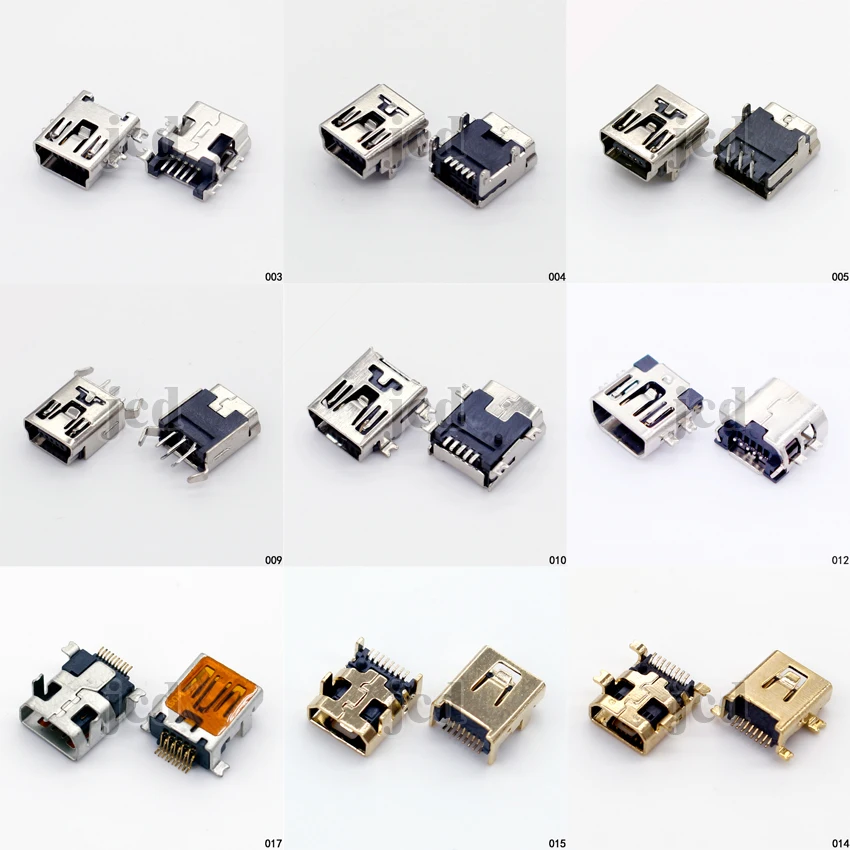
Как отличить USB Type-C от Micro-USB?
Эти разъемы имеют некоторые физические отличия, которые позволяют отличить их друг от друга.
USB Type-C имеет удлиненный штекер и немного больше Micro-USB.Его можно вставить любой стороной вверх.
Micro-USB может быть подключен только одним способом и имеет два крючка внизу для удержания кабеля на месте.
Можно ли заряжать устройство USB Type-C с помощью зарядного устройства Micro-USB?
Да, но вам понадобится специальный адаптер. USB Type-C и Micro-USB (Type-B Micro) — это не одно и то же, и они не подходят друг к другу сами по себе.
Ищите переходник USB Type-C на Micro-USB. У него будет разъем USB Type-C, который подключается к вашему устройству, и порт Micro-USB, к которому вы подключаете зарядное устройство.
Работает ли USB Type-C с Mini-USB?
Да.
Порты
Mini-USB обычно встречаются на периферийных устройствах USB On-The-Go (OTG), таких как смартфоны и планшеты, чтобы они могли функционировать в качестве хост-устройств.
С помощью кабеля USB Type-C — Mini-USB вы можете подключить эти устройства к любому компьютеру, оборудованному портом USB Type-C (или Thunderbolt), будь то зарядка устройства или передача данных.
Что такое USB 3.1 Type-C? Что такое USB 3.0 Type-C?
Это разъем или порт USB Type-C, совместимый с USB 3.1 или USB 3.0.
Узнайте больше об этих версиях USB на этой странице.
USB Type-C — это то же самое, что и Thunderbolt?
Хотя USB и Thunderbolt когда-то были конкурирующими стандартами, последняя версия Thunderbolt (Thunderbolt 3) изменилась, приняв ту же форму, что и USB Type-C, и большую часть его возможностей.
Это означает, что каждый порт Thunderbolt 3 также работает как порт USB Type-C, а каждый кабель Thunderbolt 3 работает как кабель USB Type-C.
Любое устройство USB Type-C, подключенное к порту Thunderbolt 3, будет работать как обычно, но устройства Thunderbolt 3 не будут работать, если подключены к порту USB Type-C.
Обратим ли USB Type-C?
Да. Разъем сконструирован таким образом, что его можно вставлять любым способом.
Принимает ли USB Type-C USB OTG?
Да, USB On-The-Go (OTG) работает с подключениями USB Type-C.
USB OTG позволяет совместимым устройствам (большинству смартфонов Android и некоторым другим моделям, за исключением , а не Apple) считывать данные с USB-устройства без предварительного подключения к компьютеру.
Это позволяет этим устройствам подключаться к:
- внешних жестких дисков или USB-накопителей для увеличения емкости хранения
- клавиатуры, мыши или игровые контроллеры
- принтеров
- фотоаппараты цифровые
Насколько быстро USB Type-C?
USB Type-C был создан специально, чтобы воспользоваться преимуществами USB 3.1, способный передавать данные со скоростью 10 Гбит / с (известный как SuperSpeed +).
Совместимы ли кабели USB Type-C с USB 2.0?
Да. USB Type-C обратно совместим с устройствами USB 2.0 и 3.0. Однако вам понадобится адаптер, потому что разъем USB Type-C имеет другую форму, чем разъемы на кабелях USB 2.0 и 3.0.
USB Type-C — это то же самое, что Firewire?
Нет. USB и Firewire — это разные стандарты, хотя они выполняют одинаковую работу по передаче данных.Когда-то довольно популярный, Firewire в последние годы пришел в упадок, поскольку USB стал отраслевым стандартом.
Могу ли я зарядить свой телефон с помощью USB Type-C?
Следующие смартфоны имеют порты зарядки USB Type-C:
Марка | Модель |
|---|---|
BlackBerry | Ключ2 |
Pixel 3, Pixel 3 XL | |
HTC | Исход 1, U11, U11 Plus, U12 Plus, U Ultra |
Huawei | Mate 20 Pro, Nexus 6P, P20 |
LG | G7 ThinQ, V40 ThinQ |
Motorola | Moto G6, Moto Z3 Play |
Nokia | 8 Sirocco |
OnePlus | 6 т |
Razer | Телефон 2 |
Samsung | Galaxy S9, S9 Plus, Galaxy Note 9 |
Sony | Xperia XZ2, XZ2 Компактный |
Связанное содержание
Руководство по версиям USB и совместимости
Часто задаваемые вопросы о зарядном устройстве USB
Руководство по передаче данных USB
3 типа кабелей Micro-USB
В этой статье мы расскажем, что вам нужно знать, прежде чем покупать кабель Micro-USB. Продолжайте читать, чтобы узнать больше.
Продолжайте читать, чтобы узнать больше.
СВЯЗАННЫЕ С: Типы USB (или типы USB-кабеля) Объяснение: Все, что вам нужно знать о стандартах USB [ИНФОРМАЦИЯ]
В этой статье:
- Что такое Micro USB?
- Типы кабелей Micro USB
- Micro-AB USB
- Физическая совместимость
- USB Type-C и Micro USB
Все ли кабели одинаковы? | Описание кабеля Micro USB
Что такое Micro USB?
Micro USB — это мини-версия универсальной последовательной шины (USB).В основном он используется для подключения компактных и мобильных устройств, таких как цифровые камеры, смартфоны и устройства GPS.
Небольшой размер Micro USB позволил производителям производить более тонкие устройства. Подобно стандартным USB-накопителям, он имеет функцию plug-and-play.
Новый порт USB Type-C может со временем занять место micro USB, но он по-прежнему остается наиболее распространенным портом, используемым популярными устройствами сегодня.
Типы кабелей Micro USB
1. Micro-A USB
Micro-A USB-кабель
Новые мобильные устройства, такие как устройства GPS, сотовые телефоны и цифровые камеры, используют micro-A USB.Этот кабель micro USB меньше, чем Mini-B USB.
Несмотря на свой небольшой размер, он по-прежнему может поддерживать функции On-The-Go и высокую скорость передачи данных 480 Мбит / с.
Micro-A USB имеет белый разъем и 5-контактный дизайн. Этот кабель micro USB имеет прямоугольный разъем только для розетки.
2. Micro-B USB
Зарядка телефона с помощью USB-кабеля Micro-B
Micro-B USB похож на своего аналога Micro-A, так как он также используется в современных гаджетах. Обычно он встречается в небольших электронных устройствах, таких как сотовые телефоны.
Хотя он также меньше, чем Mini-B USB, он может поддерживать функции On-The-Go и ту же скорость передачи, что и Micro-A. Фактически, устройства USB 1. 1 и USB 2.0 имеют порты micro-B, которые выглядят одинаково.
1 и USB 2.0 имеют порты micro-B, которые выглядят одинаково.
Кроме того, micro-B USB имеет как вилку, так и розетку на кабелях micro USB. Это позволяет различным устройствам использовать любой из двух типов подключения.
Micro-B USB имеет черный разъем и 5-контактный дизайн. Его порты и разъемы имеют конические углы, которые придают им форму полушестиугольника.
3. Micro-B USB 3.0
Разъем Micro-B USB 3.0
Этот тип micro-USB можно найти на устройствах, работающих с USB 3.0. Он создан для работы с приложениями USB SuperSpeed, передавая питание и данные.
К сожалению, этот тип кабеля micro USB не имеет обратной совместимости с устройствами, которые работают с USB 1.1 и USB 2.0.
Вы можете догадаться по названию, но micro-B USB 3.0 очень похож на micro-B. Основное отличие состоит в том, что на его стороне есть добавленная группа контактов, что увеличивает количество проводов в два раза.Это также позволяет USB 3.0 работать с нормальной скоростью.
Micro-AB USB
Хотя его нет на кабеле micro-USB, его все же стоит отметить. Он используется исключительно в качестве розетки для USB-устройств On-The-Go, поэтому у него нет кабеля.
Он может работать с кабелем USB типа micro-A или micro-B. Micro-AB USB имеет розетку серого цвета и 5-контактный дизайн.
СВЯЗАННЫЕ С: 9 удивительных преимуществ использования удлинительного кабеля USB
Что следует учитывать при выборе кабеля Micro USB
Кабели Micro USB могут на первый взгляд очень похожи друг на друга, но это определенно не так. созданы равными.Перед тем, как приобрести его, вам следует учесть пять вещей:
- Оплетка или оболочка кабеля — это защищает кабель от износа и снижает вероятность поломки.
- Калибр — Измеряется в амперах, он повышает долговечность кабеля и позволяет вашему устройству заряжаться быстрее.
- Ферритовый шарик или железный ферритовый сердечник — Это гарантирует хорошую работу вашего кабеля за счет снижения шума.
 В свою очередь, это улучшает скорость передачи данных.
В свою очередь, это улучшает скорость передачи данных. - Устройство для снятия натяжения — Как и оплетка, оно снижает вероятность поломки и защищает кабель от износа.Кабель micro USB с усиленной шейкой снимет нагрузку и предотвратит повреждение кабеля.
- Ваши устройства — Помимо технических компонентов, вам также следует подумать, для каких устройств вы будете использовать кабель, прежде чем делать покупку. Таким образом, вы можете инвестировать в тот тип, который принесет вам максимальную выгоду.
Убедитесь, что первые четыре пункта находятся в отличном состоянии, чтобы вы могли окупить свои деньги. Не бойтесь задавать вопросы об использовании кабеля, это поможет вам выбрать лучший вариант.
Физическая совместимость
Физическая совместимость USB связана с их разъемами. В частности, штекер (вилка) и розетка (розетка).
Штекер вставляется внутрь устройства, а разъем — это порт, к которому он подключается. Вот что вам нужно знать о физической совместимости микро-USB:
- Разъем Micro-A: Разъемы Micro-AB USB 2.0 и 3.0
- Разъем Micro-B: Micro-B USB 2.0 и 3.0 и разъемы Micro-AB USB 2.0 и 3.0
USB Type-C против Micro USB
Micro USB зарекомендовал себя как промышленный стандарт, и теперь большинство устройств используют micro USB 2.0. Однако у него есть одно ограничение: он подключается только одним способом. Если вы не подключите его правильно, он не будет работать.
USB-C должен занять место микро-USB, поскольку основные бренды смартфонов теперь используют USB Type-C в качестве портов.
Type-C выглядит немного больше, чем его микро-собрат.Однако производителей привлекают те преимущества, которые они приносят.
Вот преимущества USB Type-C:
- Он имеет продолговатую двустороннюю форму, что позволяет пользователям подключать его любым способом.
 Он будет работать независимо от того, с какой стороны вы подключаете кабель.
Он будет работать независимо от того, с какой стороны вы подключаете кабель. - Для обеспечения быстрой зарядки он использует скорость передачи данных USB 3.0 и USB 3.1.
- Имеет скорость передачи от 5 Гбит / с до 10 Гбит / с.
- Он способен производить мощность до 100 Вт, что позволяет заряжать ноутбук и другие подобные устройства.
USB Type-C имеет универсальный дизайн, что означает, что он может заменить соединительные кабели, которые в настоящее время используются в обычных гаджетах и периферийных устройствах. К ним относятся, среди прочего, смартфоны, ноутбуки, камеры, игровые контроллеры, принтеры и HDMI.
Это определенно подходит для того, чтобы со временем заменить ограниченные кабели Micro USB на кабели с двусторонним соединением.
Micro USB могут быть заменены в более новых устройствах и электронике, но они все еще широко используются сегодня, поскольку в какой-то момент они были отраслевым стандартом.Приобретая кабель micro USB, помните о вещах, которые необходимо учитывать, чтобы выбрать лучшее соотношение цены и качества.
Мы надеемся, что это руководство помогло вам больше узнать о разъемах micro USB и кабелях micro USB.
Какой тип USB вы считаете наиболее полезным? Поделитесь с нами своими мыслями в комментариях ниже!
Наверх Далее:
Статьи по теме
Объяснение различий между Mini USB, Micro USB и USB-C
— Поставщики памяти
USB-кабели, шнуры и порты в настоящее время распространены повсеместно.Вы, вероятно, знакомы с различными функциями USB, так как USB-разъемы необходимы для зарядки большинства телефонов. Они также часто используются в других приложениях, например, в USB-накопителях.
Что вы могли не знать, так это то, что существует множество других типов USB, помимо традиционного прямоугольного. Разъемы Mini USB, micro USB и USB типа C используются по разным причинам. Будь то зарядка, подключение устройств или просто загрузка данных, вам нужно знать, какое из них использовать.
Вероятно, вы тоже сталкивались с этими типами USB в тот или иной момент. Вы, вероятно, даже не узнали, что они связаны с USB. Но как отличить разъемы micro от mini USB (и разъемы типа C) и какую функциональность они предлагают?
Какие типы разъемов USB?
Прежде всего, важно понять, что такое тип разъема USB. Многие люди, читая это, могут спросить себя: «А есть ли еще типы USB-разъемов?» Ответ, конечно, положительный.
Самый узнаваемый тип USB-разъема (прямоугольный, упомянутый выше) известен как «Тип А». Он существует с 90-х годов, и вы, несомненно, когда-нибудь сталкивались с этими USB-устройствами.
Как следует из названия, мини- и микро-USB-разъемы меньше обычного USB-разъема типа A. Они были представлены на рынке в 2005 и 2007 годах соответственно. Оба в основном использовались для зарядки мобильных телефонов и других устройств, таких как камеры, но их также можно использовать для передачи данных.
Разъемы
типа C также меньше, чем их стандартные аналоги типа A, но по сути они представляют собой обновленную версию разъема типа A. Соединители типа C могут выгружать и выгружать данные одновременно, что отсутствует в соединителях типа A.
Возможно, вы также заметили, что мы, кажется, пропустили любое обсуждение разъемов типа B. Эти квадратные разъемы существуют, но в основном они используются для подключения таких устройств, как принтеры или копировальные машины, к компьютерам или другим устройствам.
Также для наглядности стоит упомянуть кабель «Lightning». Разъемы Lightning — это фирменный вариант зарядки Apple, хотя они не относятся к категории USB. Они тонкие и маленькие, как разъемы micro и mini USB, но это не одно и то же, и они совместимы только с устройствами Apple.
Теперь, когда мы разобрались с этим, давайте взглянем на некоторые особенности.
Micro USB против Mini USB
В чем разница между микро-USB и мини-USB? Давайте сначала обсудим самую раннюю версию: mini USB. Мини-USB был представлен в 2005 году и был одной из первых миниатюрных форм USB, выпущенных на рынок. Он имеет форму наковальни и имеет 5-контактный разъем.
Мини-USB был представлен в 2005 году и был одной из первых миниатюрных форм USB, выпущенных на рынок. Он имеет форму наковальни и имеет 5-контактный разъем.
Изначально mini USB использовался для множества устройств, включая mp3-плееры, цифровые камеры и мобильные телефоны (включая устройства Blackberry, Motorola и HTC). Хотя он был не таким мощным, как оригинальный разъем типа A, mini USB хвалили за свой удобный небольшой размер — около 3 x 7 мм.Он также имеет 5000 циклов подключения-отключения, что означает, что его можно включать и отключать 5000 раз, прежде чем он изнашивается.
Micro USB, напротив, был выпущен двумя годами позже и улучшил как функциональность, так и удобство mini USB. Во-первых, микро-USB также имеет пять контактов, но его пятый контакт (получивший название «ID-контакт») функционирует как разъем типа A и B, обеспечивая более широкое значение. Контактный разъем мини-USB, напротив, практически не выполняет никаких функций.
Micro USB также меньше — около 6.85 x 1,8 мм и имеет другую форму с закругленным верхом и плоским дном. Он более надежен, рассчитан на 10 000 циклов подключения-отключения и обеспечивает более высокую скорость передачи данных — около 480 мегабит в секунду. Порты Micro USB часто встречаются на мобильных телефонах и планшетах Android, а также на многих других устройствах, в том числе:
- Цифровые фотоаппараты
- GPS-устройства
- Контроллеры для видеоигр
В дополнение ко всему этому, микро-USB поддерживают USB On The Go (USB OTG), который позволяет смартфонам или планшетам работать в качестве хоста для таких аксессуаров, как мышь, клавиатура или USB-накопитель.По сути, вы можете подключаться к внешним устройствам и использовать их на своем смартфоне или планшете. На мини-USB такой опции нет.
После всего этого вы можете подумать, что споры между микро и мини USB носят несколько односторонний характер, и вы не ошибетесь. Технология Mini USB технически считается «устаревшей». Это причудливый способ сказать, что его все еще можно использовать, но производители не рекомендуют его, потому что он функционально устарел по сравнению с технологией micro USB.
Это причудливый способ сказать, что его все еще можно использовать, но производители не рекомендуют его, потому что он функционально устарел по сравнению с технологией micro USB.
Тем не менее, некоторые продукты по-прежнему имеют порт и разъем для мини-USB, что позволяет этой опции не стать полностью устаревшей.
А как насчет USB типа C?
USB Type C (также называемый просто USB-C) считается наследником оригинального USB Type A. Большинство прогнозистов полагают, что USB Type A, который мы все знаем и любим, будет практически прекращен в ближайшие 5 лет. до 10 лет.
На данный момент, однако, разъемы USB Type C все еще относительно редки. Вы можете найти их на тонких ноутбуках, некоторых телефонах Android, контроллерах для видеоигр и многих других устройствах. Но большинство людей по-прежнему признают Type A действующим чемпионом USB.
Итак, есть ли сравнение, когда дело доходит до матча «micro USB vs USB C»? В некотором смысле есть. Оба кабеля часто оснащены одним и тем же разъемом на обеих сторонах кабеля, а это значит, что вам больше не придется возиться со шнурами. Формы разъема выглядят примерно одинаково, но USB Type C более овальный, и его можно подключать в любом направлении.
На этом большинство сравнений заканчивается. Предполагается, что USB Type C станет вундеркиндом технологии USB. Теоретически он может заменить целый ряд соединительных кабелей, включая:
- Кабели для принтера
- Кабели для зарядки ноутбука
- Кабели для цифровых фотоаппаратов
- Кабели HDMI
- Кабели для зарядки смартфонов
- Кабели игровой консоли
- Кабели для сканера и факса
Кабели micro USB могут многое сделать, но так далеко они не дойдут.Говоря более техническим языком, разъемы USB-C имеют скорость передачи от 5 до 10 гигабит в секунду и могут обеспечивать мощность зарядки 100 Вт в любой момент времени. Многие телефоны Android уже используют USB Type-C в качестве способа зарядки.
Конечно, многие смартфоны и другие устройства все еще используют порты micro USB. Также будет справедливо сказать, что USB Type C прижился не так быстро, как ожидали некоторые эксперты. Итак, очевидно, что у обоих есть свои преимущества.
Рекламная продукция, связанная с USB
Вам может быть интересно, какое отношение все это к вам имеет.Есть много рекламных продуктов, в которых используются порты или разъемы USB. Если вы хотите произвести впечатление на свою целевую аудиторию, вы можете выбрать наиболее подходящий для них вариант. Вот несколько вещей, связанных с USB, которые вы можете использовать в качестве рекламных продуктов.
Силовые банки
Безусловно, павербанки — одни из самых актуальных рекламных товаров на рынке. Согласно исследованию Advertising Speciality Institute 2019 года, они обеспечивают около 900 показов на протяжении всей своей жизни. Powerbank просто предоставляет решение для мобильной зарядки, в котором отчаянно нуждается большинство людей.
На iPromo также доступно множество различных моделей. Например, портативное зарядное устройство Volta Power Bank обеспечивает мощность 10 000 мАч и имеет два стандартных порта USB и порт micro USB. Если у вас есть такая аудитория, которой могут потребоваться возможности зарядки USB Type C, у нас есть еще одна модель емкостью 4000 мАч, которая оснащена как USB-C, так и портом micro USB
.
Кроме того, если вы хотите полностью избавиться от путаницы с типами USB, вы можете просто выбрать портативное зарядное устройство 4-в-1 Flip 4000 мАч.Он имеет стандартный порт USB, порт типа C, порт micro USB и порт для кабеля Lightning для загрузки.
Зарядные кабели
Что заставляет power bank (или любое другое зарядное устройство) функционировать? Кабели для зарядки. Если вы не уверены, какой тип телефонов или устройств есть у вашей целевой аудитории, используйте кабели для зарядки. У наших друзей из iPromo есть вариант 4-в-1, в котором даже есть кабель mini USB, а также вариант 3-в-1. Зарядные кабели всегда изнашиваются или теряются, и вы, безусловно, можете помочь своим потенциальным клиентам в этом отношении.
Зарядные кабели всегда изнашиваются или теряются, и вы, безусловно, можете помочь своим потенциальным клиентам в этом отношении.
Флэш-накопители USB
Флеш-накопители
— это удобный маркетинговый инструмент и просто отличный подарок. Большинство флэш-накопителей поставляются со стандартным прямоугольным разъемом USB, но есть модели, которые предлагают и то, и другое. Поскольку разъемы USB Type C не достигли популярности своих предшественников, всегда рекомендуется предлагать оба варианта с флеш-накопителями.
USB-накопители
Type A / Type C обычно представляют собой двухголовых монстров. Например, USB-накопитель C-Spin Type-C имеет разъем типа A с одной стороны и разъем типа C с другой, и вы можете просто повернуть устройство, чтобы выбрать нужный тип разъема.
Заключение
Если вы хотите подарить своим клиентам бесплатные подарки, связанные с USB, неплохо знать, какую версию USB они будут использовать чаще всего. Если у вас есть какие-либо вопросы или вы хотите заказать какие-либо устройства mini USB, micro USB или Type C USB, свяжитесь со специалистом по продвижению сегодня.
Кабель Micro USB
— полное руководство по выбору
Глава 1 — Что такое кабель Micro USB?
Кабель micro USB — это самый маленький из типов универсальной последовательной шины (USB), который имеет два типа подключения и USB 3.0. Кабели Micro USB предоставляют удобные средства для подключения различных устройств и их подключения к зарядным устройствам.
Кабели Micro USB полезны для устройств, в которых нельзя использовать стандартные порты подключения или порты Mini USB из-за их размера или удобства использования. Все кабели micro USB обеспечивают такую же производительность, как и кабель USB стандартного размера.
В следующей главе мы обсудим различные типы кабелей micro USB, которые можно найти на рынке.
Глава 2 — Типы кабелей Micro USB
Прежде чем мы углубимся в типы кабелей Micro USB, давайте узнаем немного о стандарте USB-подключения.
Кабели USB
были внедрены в 1994 году некоторыми технологическими компаниями для обеспечения единого стандарта подключения для передачи данных и электроэнергии. Эти кабели широко используются сегодня для различных устройств и бывают разных поколений, таких как USB 1.0, USB 2.0 и USB 3.0.
USB 1.0 и 1.1 могут передавать данные со скоростью 12 Мбит / с и в большинстве своем устарели. USB 2.0 — самый популярный в использовании кабель, обеспечивающий скорость передачи 480 Мбит / с. USB 3.0 может работать со скоростью 5 Гбит / с, в то время как новый USB 3.1 может достигать скорости передачи данных 10 Гбит / с.
USB-кабели оснащены технологией прямой и обратной совместимости, что означает, что вы можете использовать кабели независимо от их поколения (USB 2.0 или USB 3.0), если разъемы одинаковы. Кабели автоматически принимают самый низкий стандарт USB, когда вы используете устройства разных поколений.
Кабели Micro USB также подразделяются на типы USB-A, USB-B и USB-C и имеют различные типы разъемов. Кабели можно различить по глазам, но нельзя сказать, USB 2.0 или USB 3.0 просто посмотрев.
Распространенные типы кабелей Micro USB на выбор
Вот общие типы кабелей Micro USB —
1. Кабели Micro-A USB
На ходу (OTG) устройства обычно используют кабель USB Micro-A и отличается от обычного подключения USB. Вы можете установить связь между двумя устройствами с помощью Micro-A USB без использования компьютера, который выступает в качестве посредника.
Кабели USB Micro-A поставляются с гнездовым разъемом прямоугольного размера. Вы можете легко идентифицировать USB-кабель Micro-A, взглянув на его компактный 5-контактный дизайн и белую розетку.
USB-кабели Micro-A часто совместимы для использования с устройствами Micro-B USB. Устройства OTG обычно имеют разъем Micro-AB, который предоставляет порты для поддержки обоих типов подключения.
2. Кабель Micro-B USB
Кабель Micro-B USB
Стандарт Micro-B USB можно найти в большинстве смартфонов и различных небольших электронных гаджетах.В случае портов Micro-B нет разницы между USB 1.1 и USB 2.0, и они выглядят одинаково.
USB-кабель Micro-B доступен как с вилкой, так и с розеткой, поэтому вы можете использовать устройства с различными типами подключения. Как правило, на смартфонах вы увидите гнездовой разъем, тогда как у кабеля есть штекерный разъем.
USB-разъемы Micro-B имеют форму полушестиугольника, так как порты и разъемы имеют конические края. Как правило, кабели имеют розетки черного цвета и переносные 5-контактные разъемы.
3. Кабели USB 3.0
Кабели USB 3.0 могут быть совместимы с портами USB как Micro-A, так и Micro-B. Размер разъема кабеля USB 3.0 немного больше, чем у стандартов USB 1.0 и USB 2.0, и подходит для работы с высокой скоростью передачи данных USB 3.0. Вы также должны помнить, что Micro-A и Micro-B не используют одни и те же стандарты подключения.
Новое поколение стандарта USB 3.0 представляет собой порт подключения с двумя розетками. В устройствах USB 3.0 обычно используется кабель, разделенный на два разъема для обеспечения обратной совместимости.
Вы можете использовать один разъем для старых кабелей Micro-A или Micro-B, а другой зарезервирован только для подключений USB 3.0.
Многие новые смартфоны начали использовать USB 3.0, поскольку он обеспечивает 10-кратное увеличение производительности по сравнению с USB 2.0. Вы также можете воспользоваться преимуществами улучшенного энергопотребления и дополнительных функций, таких как потоки USB, для увеличения пропускной способности данных для устройств хранения
Смартфоны, использующие USB 3.0, обычно имеют двухрежимное подключение устройств. Функциональность позволяет вам использовать один порт в качестве периферийного порта, а также может играть роль хост-порта.
Теперь, когда у вас есть представление о различных кабелях micro USB, давайте узнаем больше об их применении.
Глава 3 — Параметры приложения Micro USB
Кабели Micro USB можно использовать для самых разных приложений. Знаете ли вы, что вы даже можете найти кабель micro USB-HDMI для прямого доступа ко всем вашим любимым видео и фильмам?
Продолжайте читать, чтобы узнать больше о кабелях Micro USB и их применениях.
1. Кабель Micro USB — HDMI
На планшетах и телефонах есть дисплеи, которые помогут вам смотреть фильмы, играть в игры или смотреть видео.Но для многих размер экрана слишком мал, и им нужно что-то побольше!
Кабели
Micro USB — HDMI позволяют подключать планшеты и смартфоны с поддержкой MHL к телевизорам или другим устройствам отображения через порт HDMI. Это удобный и дешевый метод, благодаря которому не нужно теряться в путанице кабелей.
Микро-USB в HDMI использует порт micro-USB на планшете или смартфоне и передает сигнал адаптеру, который преобразует его в формат HDMI для подключения к телевизору.Если ваш телевизор не поддерживает MHL, вам необходимо подключить кабель питания USB к конвертеру, который обеспечивает зарядку вашего телефона или планшета.
На экране телевизора можно играть в игры, просматривать страницы в Интернете, смотреть фильмы в формате HD, просматривать фотографии и многое другое. Кабель micro USB — HDMI поддерживает как видео, так и аудио.
Последний стандарт MHL может обеспечивать 8-канальный объемный звук и даже воспроизводить видео с разрешением 4K. Более старые версии могут поддерживать видеоформаты 1080p с 7.1-канальным цифровым звуком.
Перед покупкой кабеля micro USB — HDMI необходимо проверить, совместим ли ваш планшет или телефон с MHL.
2. Удлинительный кабель Micro USB
Вы считаете, что длина кабеля Micro USB слишком мала? Не можете зарядить телефон, сидя на диване, так как кабель не доходит до розетки?
Вы можете решить свои проблемы в мгновение ока с помощью удлинительного кабеля micro USB. Дополнительная длина кабеля служит удлинителем между устройствами или кабелями и помогает охватить большую площадь, чем при использовании одного кабеля.
Дополнительная длина кабеля служит удлинителем между устройствами или кабелями и помогает охватить большую площадь, чем при использовании одного кабеля.
Удлинительные кабели имеют штекерный порт микро-USB на одном конце и гнездовой порт микро-USB на другом конце. Удлинительные кабели могут поддерживать USB 2.0 или USB 3.0, поэтому перед тем, как выбрать один из них, вам следует учесть свои потребности в передаче данных.
Разъемы на концах кабелей micro USB также различаются. Вы можете найти порты micro-A, порты micro-B, а некоторые более новые версии также поставляются с портом Type-C. Поэтому перед покупкой удлинительного кабеля micro USB необходимо проверить порты устройств, которые вы хотите подключить.
В некоторых солнечных панелях также используются кабели micro USB, а удлинители могут помочь установить соединения на больших расстояниях.
3. Кабель Micro USB — Micro USB
Кабели Micro USB — Micro USB используются для подключения двух устройств для передачи данных или питания. Например, вы можете подключить два планшета, один планшет и смартфон или два смартфона для обмена данными или зарядки устройства.
Кабели Micro USB — Micro USB имеют порты Micro USB на обоих концах.Один конец кабеля обычно обозначается как «Хост», который необходимо подключить к главному устройству. Кабель передает питание от главного устройства на стороне хоста к другому устройству, в то время как вы можете передавать данные обоими способами.
Кабели пригодятся, когда поблизости нет зарядного устройства, для аварийной зарядки одного устройства путем получения энергии от другого устройства. Вы также можете установить прямое жесткое соединение между устройствами с помощью кабеля micro USB — micro USB и устранить необходимость в дополнительных адаптерах и отставание в производительности.
Устройство, которое вы подключаете к порту «Host», должно поддерживать функциональность On the Go (OTG). Большинство смартфонов и планшетов Android совместимы с OTG, поэтому вы можете быть уверены, что ваше устройство может использовать кабели micro USB — micro USB.
Кабели Micro USB — Micro USB находят широкое применение. Помимо подключения планшетов и смартфонов, вы также можете подключить внешние жесткие диски или твердотельные накопители для выполнения функции чтения и записи данных.
Вы также можете подключить другие аксессуары с помощью кабеля micro USB — micro USB.Например, вы можете подключить клавиатуру, камеры и контроллеры к планшету и смартфону с помощью кабеля. В аксессуарах должен быть порт micro USB, чтобы оба устройства могли работать без сбоев.
До сих пор мы обсуждали различные типы кабелей micro USB, такие как micro-A, micro-B и USB 3.0. Недавно на рынке появился новый вариант под названием USB type-C. В следующей главе мы обсудим кабели Type-C и найдем их отличие от кабелей micro USB.
Глава 4 — Разница между Micro USB и USB Type-C
Хотим ли мы выбрать между Micro USB и USB Type-C? Вы не одиноки — многие делают этот выбор каждый день. Если раньше это было первое, то в наши дни многие выбирают второе. Мы посмотрим, почему.
Что такое USB Type-C?
USB Type-C можно найти в новых смартфонах, ноутбуках и планшетах. Новый стандарт медленно развивается, чтобы заменить старые стандарты USB, и даже работает с другими технологиями, такими как Thunderbolt и DisplayPort.
USB Type-C имеет все новые улучшения, а некоторые смартфоны даже заменили свой 3,5-мм аудиоразъем на разъемы Type-C. Type-C также поддерживает новые стандарты USB, такие как USB 3.1, для достижения более высоких скоростей передачи и улучшенной подачи энергии с помощью USB-соединения.
Кабели USB Type-C имеют разъем нового типа, который по размеру аналогичен разъему micro USB. Стандарты USB перешли с 1.0 на 2.0, и теперь у нас есть USB 3.0, но разъемы никогда не менялись.USB Type-C представляет новый разъем, который удовлетворяет небольшие потребности меньших и более тонких устройств, доступных сегодня.
Вы также можете подключить кабель Type-C без необходимости проверять его ориентацию, поскольку он обратимый. Большинство современных устройств преобразованы в USB Type-C, поэтому вам не нужно носить с собой кучу разных USB-кабелей для разных устройств.
Большинство современных устройств преобразованы в USB Type-C, поэтому вам не нужно носить с собой кучу разных USB-кабелей для разных устройств.
USB Type-C также улучшает передачу энергии по сравнению со старыми стандартами, такими как USB 2.0, который может передавать мощность 2,5 Вт.Type-C увеличивает этот предел до 100 Вт и использует двунаправленную технологию для отправки или получения мощности, в то время как вы можете обмениваться данными одновременно.
Некоторые новые ноутбуки, такие как Google Chromebook Pixel и MacBook, оснащены портами USB Type-C для зарядки. В будущем все устройства могут перейти на Type-C, чтобы было удобно заряжать и передавать данные.
Теперь давайте посмотрим, чем отличаются micro USB от Type-C.
Кабель Micro USB Кабель VS USB Type-C
Кабели Micro USB обычно имеют USB-разъем micro-B на одном конце и прямоугольный USB-разъем Type-A на другом конце.
Большинство кабелей micro USB используют стандарт USB 2.0, в то время как некоторые новые смартфоны поддерживают стандарт USB 3.0. Вы не можете взаимозаменяемо подключать кабели micro USB, и они должны подходить только одним способом.
На нижней стороне разъема есть два крючка, чтобы удерживать кабель на месте. Разъемы Micro USB давно стали отраслевым стандартом и заменили проприетарные разъемы, используемые такими брендами, как Samsung и Nokia.
Кабели USB Type-C имеют округлый продолговатый разъем, который обещает внести единство в области различных разъемов.Хотя он выглядит немного больше, чем разъем micro USB, на самом деле он более обтекаемый и компактный.
Разъем Type-C двусторонний, это означает, что вы можете подключать его любым удобным для вас способом. Вам не придется переворачивать его много раз, просто чтобы убедиться, что правая сторона входит внутрь!
Разъемы USB Type-C в основном используют стандарты USB 3.0 и 3.1, что означает, что они могут предложить лучшую производительность, чем micro USB, когда речь идет о скорости передачи данных (от 5 Гбит / с до 10 Гбит / с). Он также может поддерживать до 100 Вт электроэнергии, позволяя заряжать даже ноутбук или камеры.
Он также может поддерживать до 100 Вт электроэнергии, позволяя заряжать даже ноутбук или камеры.
Некоторые производители предлагают разъемы Type-C, но используют стандарт USB 2.0 из-за низкого энергопотребления смартфонов или планшетов.
USB Type-C может заменить старые разъемы типа A в таких устройствах, как планшеты, смартфоны, ноутбуки, камеры, HDMI, игровые контроллеры, сканеры, принтеры и т. Д. USB Type-C более универсален, чем micro USB, и не ограничен конструкцией.
Заключение
Кабели Micro USB по-прежнему широко используются во всем мире для подключения планшетов и смартфонов, а также для зарядки устройств.Мы в Cloom Tech можем помочь вам узнать больше о micro USB и последствиях производства кабелей на основе стандарта.
Наша команда экспертов и профессионалов обслуживает предприятия любого размера и помогает им удовлетворить их индивидуальные потребности в Micro USB. Мы можем доставить высококачественные кабели, точно соответствующие спецификациям вашей электрической схемы, с быстрым временем оборота.
Свяжитесь с нами как можно скорее, чтобы узнать подробности на частной консультации.
USB-коннекторы Распиновка кабелей »Электроника
Существует множество вариантов разъемов и кабелей для универсальной последовательной шины, USB, универсальной последовательной шины, каждый из которых имеет стандартные контакты / выводы.
Универсальная последовательная шина USB Включает:
Введение в USB
Стандарты USB
Разъемы, распиновка и кабели
Передача данных и протокол
USB 3
USB-C
USB-концентраторы
Как купить лучший USB-концентратор
Существует ряд различных типов USB-разъемов, которые используются на разных типах оборудования и в разных ситуациях. По мере развития USB были введены новые разъемы, в целом уменьшающие размер разъема.
Помимо стандартизованных разъемов, также определяется длина кабеля: максимально допустимая длина отдельного кабеля составляет 5 метров (3 метра для медленных устройств), что позволяет расположить USB-модуль сбора данных удаленно от компьютера.
Как и все разъемы, разъемы USB имеют вилку и розетку, чтобы обеспечить правильное соединение устройств.
Разъем USB типа B
USB-порт восходящего и нисходящего потоков
Важно убедиться, что USB-соединения выполнены правильно и соответствуют требуемым протоколам.Для этого удаленные USB-устройства имеют так называемое восходящее соединение с хостом. В свою очередь, хосты имеют нисходящие подключения к удаленным устройствам.
Для предотвращения неправильного подключения соединители на входе и выходе механически не взаимозаменяемы. Это гарантирует, что они могут быть подключены только в требуемом направлении, тем самым устраняя возможность таких проблем, как незаконные петлевые соединения в концентраторах, например, нисходящие порты, подключенные к другому нисходящему порту.
Примечание: Хотя они не особенно распространены, кабели USB A — USB A иногда можно увидеть для подключения USB-устройств с гнездовым портом A-стиля к ПК или другому USB-устройству для передачи данных между двумя компьютерными системами. .Этот тип кабеля от A к A не предназначен для соединения двух компьютеров вместе или для подключения концентратора USB между двумя компьютерами, особенно потому, что оба компьютера будут подавать 5 В на линии питания на кабелях, и это может привести к тому, что оба источника питания будут соединены вместе. , и другие вопросы. Их подключение может привести к непоправимому повреждению компьютеров и даже к возгоранию. Не поддавайтесь соблазну подключать компьютеры таким образом.
Типы разъемов USB
По мере развития концепции USB появились и разъемы.Скорость передачи данных выросла, и возросла потребность в соединителях меньшего размера.
В исходной системе он был разработан таким образом, чтобы кабель USB мог иметь одну из двух форм: они обозначаются как разъемы «A» и «B». Позже был представлен USB C Type, чтобы обеспечить более надежную систему с лучшей производительностью передачи данных.
В результате существует множество типов разъемов USB: USB типа A, USB типа B, Mini-A, Mini-B, Micro-A, Micro-B и Micro-AB. Типы A и B имеют 4 контакта внутри разъема, а разъемы Mini и Micro A и B обычно имеют пять контактов.
В таблице ниже представлен обзор различных типов и форматов.
| Сводка по USB-разъему | |||
|---|---|---|---|
| Тип A | Тип B | Тип C | |
| USB A-типа Micro USB A USB 3.0 A типа | USB B Тип Micro USB B USB Mini-b (5 контактов) USB Mini-B (4 контакта) USB 3.0 B-тип USB 3.0 Micro B | USB C Тип | |
Разъем USB типа A
Разъем USB типа A — это, вероятно, наиболее знакомый формат. Его можно найти на хост-контроллерах и компьютерах, а также на картах памяти и множестве других предметов. Разъем USB типа A используется для «нисходящих» подключений, поскольку он предназначен для использования на хост-контроллерах и концентраторах.
Разъем USB A плоский и прямоугольный и больше по размеру, чем у других типов, и удерживается на месте исключительно за счет трения, что позволяет очень легко подключать и отключать, хотя и не очень хорошо, если он, вероятно, будет использоваться в среде, где оборудование будет подвержено вибрации.
Распиновка разъема USB типа A
Штекер USB типа A является вилкой разъема. То, что может называться розеткой, является розеткой или розеткой, хотя ее часто называют портом.
Гнездовой соединитель или розетка — это тип, найденный на хосте, например компьютер и т. д., тогда как вилка будет видна на таких элементах, как флэш-память, разъем мыши, разъем клавиатуры и т. д.
Эти разъемы имеют цветовую маркировку в зависимости от их возможностей.Разъемы USB 3.0 Type A часто, но не всегда, окрашены в синий цвет — ищите пластиковую кромку внутри самого разъема. Разъемы USB 2.0 Type A и USB 1.1 Type A часто бывают черными, но это не всегда так.
Разъемы USB 2.0 Type A и USB 1.1 Type A часто бывают черными, но это не всегда так.
Разъем USB 3 типа A
Обратите внимание на синюю вставку на разъеме, которая обычно обозначает USB 3
Контуры разъема USB типа B
Второй тип разъема, известный как тип B, часто использовался для небольших периферийных устройств. У этого была немного другая распиновка.
Распиновка разъема USB типа B
Разъем USB типа B имеет почти квадратную форму, но с небольшими скосами по углам на верхних концах разъема.
Подобно разъему USB A, разъем типа B использует трение, чтобы удерживать разъем на месте. Гнездо USB типа B — это восходящий разъем, который используется только на периферийных устройствах. Из-за этого для большинства USB-приложений требуется кабель от A до B.
Распиновка / подключение USB типа A и B
Основные выводы USB для разъемов приведены в таблице ниже.Помимо распиновки разъемов USB, в таблице также указаны цвета проводов, используемых в кабелях.
| Контакты разъема USB типа A и B | ||
|---|---|---|
| Штифт | Цвет провода | Имена сигналов |
| 1 | Красный | Vbus (4,75 — 5,25 В) |
| 2 | Белый | Данные — |
| 3 | Зеленый | Данные + |
| 4 | Черный | Земля |
| Корпус | Дренажный провод | Щит |
Разъемы, используемые для USB, предназначены для подключения питания и заземления, которые должны быть выполнены сначала подачей питания на устройство до подключения сигнальных линий.Это предотвращает возможность подключения сигнальных линий в первую очередь с возможностью прохождения через них энергии, что может привести к повреждению устройства.
Мини-разъем USB
С уменьшением размеров многих элементов электронного оборудования даже разъем типа B стал слишком большим. В результате был разработан разъем USB Mini, который используется во многих камерах и мобильных телефонах, где пространство ограничено. Доступны две версии: USB mini-A и USB Mini-B.
В результате был разработан разъем USB Mini, который используется во многих камерах и мобильных телефонах, где пространство ограничено. Доступны две версии: USB mini-A и USB Mini-B.
Эти мини-разъемы USB, как Mini-A, так и Mini-B, обеспечивают очень компактные возможности подключения, а также являются надежным соединительным элементом. Штекеры Mini-A и Mini-B имеют размер примерно 3 на 7 мм
Разъем USB типа mini B на кабеле
Разъем USB micro
Ввиду того, что пространство стало еще более ограниченным для таких предметов, как современные сотовые телефоны, требовалось решение для разъема еще меньшего размера, которое было разработано соответствующим образом.
Известный как микроразъем USB, также доступны версии USB Micro-A и USB Micro-B.
Штекеры Micro-USB имеют аналогичную ширину и примерно половину толщины своих аналогов Mini-USB. Это позволяет использовать их в гораздо более тонких элементах электронного оборудования.
Разъем micro-A имеет размер 6,85 на 1,8 мм, а максимальный размер формы над ним — 11,7 на 8,5 мм. Размер разъема micro-B составляет 6,85 на 1,8 мм, а максимальный размер формы для этого разъема составляет 10,6 на 8,5 мм.
Также имеется розетка Micro-AB, которая может подключаться как к штекерам USB Micro-A, так и USB Micro-B.
Микроразъем USB принят во многих организациях в качестве стандарта. Open Mobile Terminal Platform, OMTP, одобрила Micro-USB в качестве стандартного разъема для передачи данных и питания на мобильном устройстве. Также Международный союз электросвязи, ITU, объявил, что он применил micro-USB для своего универсального решения для зарядки, тем самым позволяя всем зарядным устройствам использовать один и тот же разъем и позволяя стандартизовать одно зарядное устройство, которое можно использовать для нескольких типов оборудования, например телефоны разных производителей и др..
Разъем USB 3 типа micro B на кабеле
Распиновка разъема Mini и Micro USB
Распиновка разъемов или контактные разъемы для разъемов mini и micro USB приведены в таблице ниже.
| > Контакты разъемов Mini и Micro USB | ||
|---|---|---|
| Штифт | Цвет провода | Имена сигналов |
| 1 | Красный | Vbus (4.75 — 5,25 В) |
| 2 | Белый | Данные — |
| 3 | Зеленый | Данные + |
| 4 | Не подключен, хотя иногда его можно заземлить или использовать как индикатор присутствия. | |
| 5 | Черный | Земля |
| Корпус | Дренажный провод | Щит |
Существует большое количество различных USB-разъемов, позволяющих подключаться в различных ситуациях.Различные разъемы также гарантируют, что соединения выполняются только в правильном направлении. Хотя количество USB-разъемов и типов кабелей увеличивается, обычно не возникает особых проблем с поиском правильного кабеля для соединения нужных элементов вместе.
Темы беспроводного и проводного подключения:
Основы мобильной связи
2G GSM
3G UMTS
4G LTE
5G
Вай фай
IEEE 802.15.4
Беспроводные телефоны DECT
NFC — связь ближнего поля
Основы сетевых технологий
Что такое облако
Ethernet
Серийные данные
USB
SigFox
LoRa
VoIP
SDN
NFV
SD-WAN
Вернуться к беспроводному и проводному подключению
Схема подключения USB — Распиновка Micro USB, 7+ Изображения
Если вы ищете схему подключения USB, вы попали в нужное место.Схема подключения включает любую комбинацию различных типов разъемов USB. Самый распространенный — от « USB micro-B » до стандарта « USB-A », который обычно используется в мобильных зарядных устройствах.
Схема подключения USB пригодится, когда порт или разъем USB неисправны или полностью вышли из строя, а также для инженеров и любителей, которые хотят изучить электронику на практике.
Эта неисправность возникает из-за чрезмерного использования кабеля USB (в данном случае чрезмерное использование означает многократное использование провода или соединительного порта в течение короткого времени).Неправильное использование, например, защищенных приложений, неправильная установка в порт, т.е. без проверки ориентации порта.
Другой способ — изгиб провода более на 90 градусов , что приводит к повреждению медных проводов в жгуте из-за его слабой хрупкости. Медь обладает одними из лучших свойств пластичности и пластичности. И поэтому медь широко используется в качестве проводника в проводе, даже имея это свойство, медный провод подвергается деградации.
Перед подключением USB необходимо знать его распиновку. Ниже приведен рисунок, на котором показана схема подключения разъемов USB micro-B и USB-A.
Схема расположения контактов USB типа A, схема расположения контактов micro USB и схема подключения USB:
Этот кабель чаще всего используется в мобильных зарядных устройствах для зарядки мобильных телефонов и в качестве кабеля USB для передачи данных для подключения мобильных устройств для передачи файлов и изображения между персональными компьютерами и телефонами.
Описание : Проводка USB проста, но не так проста, потому что при изменении системы отсчета распиновка выглядит измененной.Обратите внимание на приведенную выше распиновку: передняя часть отличается от задней части и, следовательно, требует проверки возможности подключения обоих концов с помощью цифрового мультиметра (приведенная выше распиновка микро-USB упростила вам задачу).
youtube.com/embed/9h78fjnWuA0?start=4″ frameborder=»0″ allowfullscreen=»allowfullscreen»/>
Таблица выводов разъемов USB-A и USB-B:
| No контакта. | Название | Код провода | Описание | |
|---|---|---|---|---|
| 1 | VCC | Красный / Оранжевый | + 5 В (питание постоянного тока) | |
| 2 | D- | Белый / Золото | Data- (данные от устройства к хосту) | |
| 3 | D + | Зеленый | Data + (данные от хоста к устройству) | |
| 4 | GND | Черный / Размытие | 0 В (заземление постоянного тока) |
Таблица, в которой кратко указаны номера контактов и их номенклатура, а также их функция.
- Контакт № 1 , показывающий источник питания ( + VDD ), через этот контакт питание подается на устройство или любое оборудование, которое также является индикатором сигнала подтверждения, означает «устройство подключено».
- Согласно стандарту USB источник питания + 5V . (Но учтите, что мощность блока питания различается для разных версий USB)
- Принимая во внимание, что « pin no. 2 »( -D ) используется в качестве вывода данных дифференциала, аналогично« № pin.3 ”( + D ) также используется в качестве вывода дифференциальных данных.
- Работа вывода дифференциальных данных заключается в отправке и приеме данных в определенном формате, называемом протоколом USB.
- № пин. 4 используется как земля. Цветовой код провода, используемого в USB-кабеле: красный, белый, зеленый, серый, черный для контактов с номерами 1, 2, 3, 4 и 5.
- Обратите внимание, что типа A и типа B имеют Схема распиновки такая же после расстановки по схожести форм.

Распиновка USB и его разъем:
Существуют розетки для каждого из штекерных разъемов , которые на практике имеют такую же распиновку, что и вилка разъема. На этом изображении показаны наиболее распространенные типы разъемов.
Таблица выводов mini и micro USB типа b и типа a:
| No контакта. (см. Распиновку рисунок) | Название | Код провода | Описание |
|---|---|---|---|
| 1 | VCC | Красный | + 5 В (шина питания постоянного тока) |
| 2 | D- | Белый | Data- (от устройства к хосту) |
| 3 | D + | Зеленый | Data + (от хоста к устройству) |
| 4 | ID | N / A (темно-синий / черный) * | OTG-ID (обычно не подключено, если так, то заземлено / в соответствии с требованиями устройства ) |
| 5 | GND | Черный | 0 В (заземление постоянного тока) |
- Распиновка для micro USB типа B очень похожа на USB типа A, за исключением двух последних контактов 4 и 5 .То же самое для micro USB типа a и micro USB типа b.
- Контакт № 1 — это + 5V действует как источник для устройства или как источник от устройства.
- Контакт № 2 и контакт № 3 — это линии передачи данных (также называемые линиями дифференциальных данных, поскольку их применение зависит от требований).
- Штырь № 4 ( ID ) используется для идентификации устройства , особенно в современных устройствах для соединений OTG, например.Разъем OTG для смартфона для подключения USB-накопителя напрямую к мобильному телефону.

- И последний № пин. 5 — это соединение для сигнала заземления , который имеет контакт № . 4 типа USB-A через провод.
Как легко найти схему подключения USB?
Step1: Прежде всего выясните тип USB-разъема, используемого в кабеле.
Step2: После определения типа USB-разъема, используемого на обоих концах, запишите распиновку для этого конкретного типа USB.
Step3 : Запишите на странице весь цвет кабеля и место его подключения к фактическому USB-разъему. (приблизительный эскиз схемы подойдет)
Step4: Теперь подключите контакт разъема, и провода из связки соберите в соответствии с цветовым кодом и распиновкой этого конкретного USB-разъема на странице, используя ручку, и ваша электрическая схема USB готова.
Список стандартных разъемов USB, имеющихся в продаже на рынке, которые можно купить:
1) вилка USB A к вилке USB B.
2) штекер USB A к гнезду USB B.
3) штекер USB A к штекеру mini USB B.
4) штекер USB A к штекеру micro USB B.
5) Штекер USB A к штекеру USB C.
Распиновка Micro USB и USB-C:
- Разъем micro USB чаще всего используется для зарядки мобильных телефонов и различных других портативных устройств, таких как гарнитура Bluetooth, динамик Bluetooth, мини-дроны, аккумуляторы.
- Некоторые производители устройств используют свой собственный стандарт , не подключающий к штырю данных , так как кабель предназначен только для работы с для зарядки , где требуется только шина / провод питания для снижения стоимости производства.
Вы наверняка задумывались над вопросом, почему большинство устройств используют micro USB?
Большинство устройств используют micro USB из-за того, что по форме и размеру он компактен, чем все его предшественники. И после этого никакой другой тип USB не сможет заменить его, кроме USB-C ©.
И после этого никакой другой тип USB не сможет заменить его, кроме USB-C ©.
USB-C — это более сложный micro USB-a, чем micro USB-b. Micro USB-C просто называется USB-C.
Изображение и распиновка USB C следующие:
| Pin | Имя | Pin | Имя | Описание |
|---|---|---|---|---|
| A1 | GND | B12 | GND | Заземление постоянного тока (+ 0 В) |
| A2 | TX1 + | B11 | TX2 + | Сверхскоростная передача данных + (от хоста к устройству) |
| A3 | TX1- | B10 | TX2- | Сверхскоростная передача данных (от устройства к хосту) |
| A4 | VDD | B9 | VDD | Питание постоянного тока (+ 5 В) |
| A5 | CC1 | B8 | CC2 | Питание линия связи доставки |
| A6 | D + | B7 | D + | скорость передачи данных- (от хоста к устройству) |
| A7 | D- | B6 | D- | скорость передачи данных- (от устройства к хосту) |
| A8 | SBU1 | B5 | SBU2 | вторичная шина |
| A9 | VDD | B4 | VDD | Питание постоянного тока (+ 5 В) |
| A10 | RX2- | B3 | RX1- | Суперскоростной прием данных (от устройства к хосту) |
| A11 | RX2 + | B2 | RX1 + | Суперскоростной прием данных + (от хоста к устройству) |
| A12 | GND | B1 | GND | Заземление постоянного тока (+0 В) |
Вы можете увидеть заметную разницу между USB C и микро-USB.Как видите, USB C можно вставлять с любой ориентации. Напротив, микро-USB ориентирован по направлению, и мы должны уделять особое внимание, вставляя его в устройство.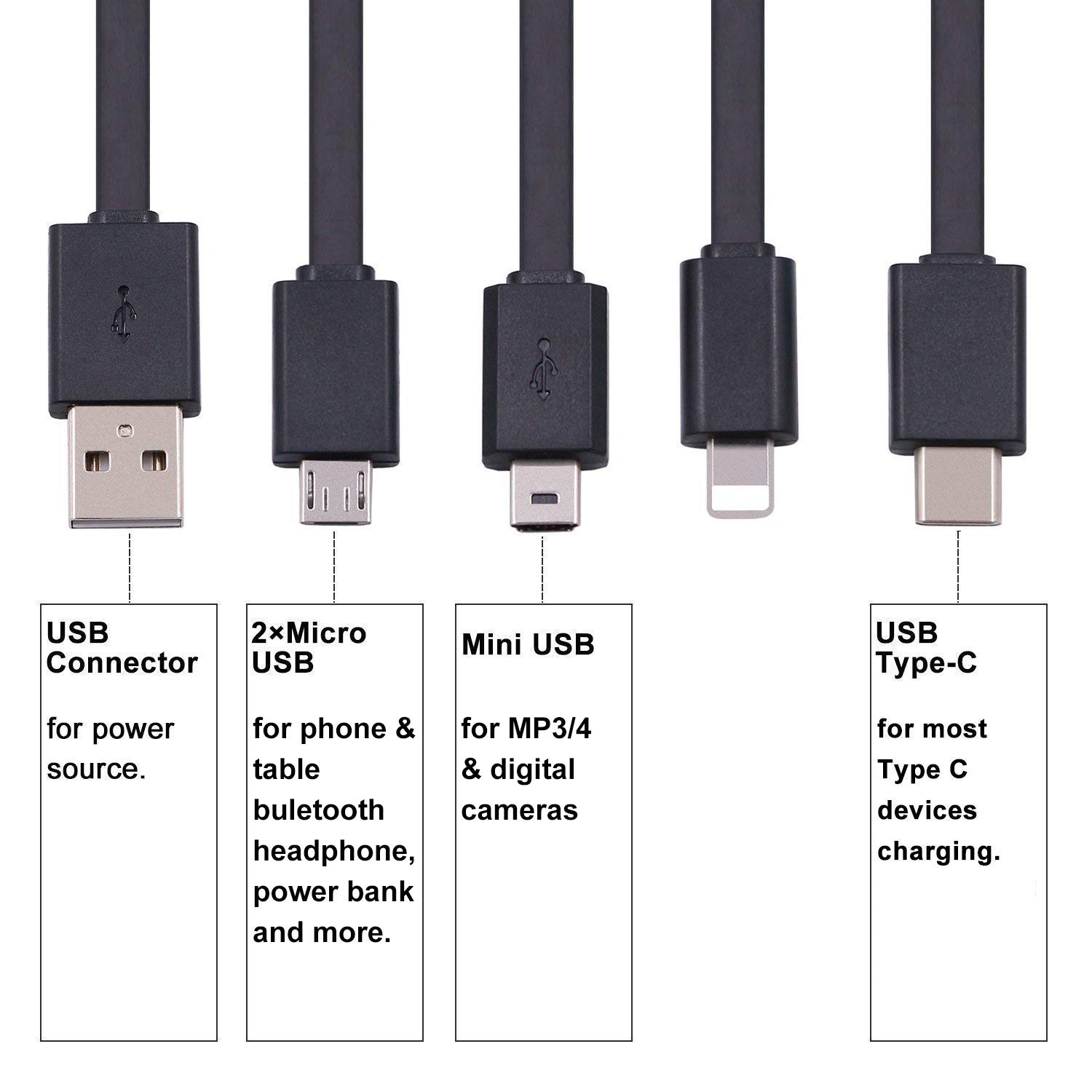
USB C имеет преимущество ориентации, с другой стороны, он имеет недостаток кольцевой сложности на уровне проектирования для программиста и инженеров.
Помимо этого, micro USB поставляется в трех вариантах (они имеют принципиально одинаковую распиновку micro USB), как показано на рисунке.
Изображение и распиновка USB b super speed следующие:
| Pin no. | Название | Код провода | Описание |
|---|---|---|---|
| 1 | VDD | Красный | + 5 В (источник питания постоянного тока) |
| 2 | D- | Белый | D- ( вывод дифференциальных данных) отрицательные данные |
| 3 | D + | Зеленый | D + (вывод дифференциальных данных) положительные данные |
| 4 | ID | N / C (темно-синий / черный) | Идентификация OTG контакт (обычно не подключен / заземлен) |
| 5 | GND | Черный | 0 В (сигнальная земля) |
| 6 | SSTx- | Синий | Сверхскоростная передача — |
| 7 | SSTx + | Желтый | Сверхскоростная передача + |
| 8 | GND | N / C (индивидуальный цвет ) n / темно-синий / черный) | Заземление |
| 9 | SSRx- | Фиолетовый | Superspeed receive- |
| 10 | SSRx + | Orange | Superspeed receive + |
Распиновка USB b superspeed представляет собой комбинацию USB b и 5 вспомогательных контактов , которые преимущественно используются в высокоскоростных внешних жестких дисках .Раздел описания в приведенной выше таблице не требует пояснений.
Эти варианты, наряду со схемой подключения USB, были выбраны usb.org, который является «организацией по стандартизации USB», которая поддерживает стандарты USB и импровизирует технологию USB и ее приложения.
i) micro a (USB 1.1–2): раньше использовался в мобильных устройствах, теперь снят с производства.
ii) micro b (USB 1.1–2): все современные мобильные / портативные / настольные ПК.
iii) micro b (USB 3.0): внешний жесткий диск / новейший смартфон / ноутбуки.
Важные моменты, которые следует учитывать при подключении кабелей USB:
- Убедитесь, что у USB-кабеля более 4 проводов, тогда 5-й должен быть оголенным / открытым проводом. Этот открытый провод обычно окружен четырьмя основными проводами со стороны. Такое расположение называется , экранирование .
- Для предотвращения внешнего шума необходимо экранирование. Наиболее распространенная практика — это заземление на с хостом и внешним устройством.
- Обычно избегают экранирования в дешевых USB-кабелях низкого качества, что не в пользу USB-шнуров хорошего качества. Это очень важно для защиты данных. Также во избежание потери данных и сбоев оборудования.
Цветовой код USB:
Мало кто знает, что у USB-разъема есть цветовой код. Этот цветовой код присваивается USB на основе стандартов, определенных организацией. Цвета белый, черный, синий, красный / желтый.
a) Белый : Он был представлен в 1996 году (сейчас устарел). Он имеет очень низкую скорость. Его версия — USB 1.XX.
b) Черный : На рынке с 2000 года. Версия USB 2.XX. Его скорость до 480 Мбит / с.
c) Синий : выпущен под версией USB 3.XX в 2008 году. Его максимальная скорость составляет 5 Гбит / с.
d) Красный / желтый : Он очень похож на USB3.XX с обновленной функцией «сна и зарядки». Это означает, что ваше устройство с этой функцией не прекратит подачу питания, даже если хост-устройство выключено. Это очень удобно для зарядки мобильного телефона.
Это означает, что ваше устройство с этой функцией не прекратит подачу питания, даже если хост-устройство выключено. Это очень удобно для зарядки мобильного телефона.
Micro USB против USB типа C / типа A / типа B
USB — это универсальная последовательная шина, она была разработана в 1990-х годах, чтобы упростить соединение между компьютером и периферийными устройствами. В настоящее время большинство людей говорят о типах micro USB и USB типа C, в этой статье мы рассмотрим на двух типах USB и в чем разница между Micro USB VS USB типа C.USB стал настолько популярным из-за совместимости со многими операционными системами и платформами, а также из-за простоты использования. Большинство компьютеров, которые производятся сегодня, были построены с большим количеством портов USB. Периферийные устройства, использующие USB-порт, такие как смартфоны, камеры, принтеры, MP3-плееры, устройства GPS и т. Д.
Какие бывают типы USB?
Существует много типов USB, мы будем говорить о самых популярных типах, это A, B и тип C, и каждый из типов A, B бывает двух типов: mini USB типа A, B и micro USB типа A. , B, и есть еще один тип, называемый micro USB 3.0. Мы поговорим о микро-USB и USB типа C и о преимуществах каждого из них.
Micro USB тип A:
Этот тип является одним из самых распространенных. Он позволил производителям производить более тонкие устройства. Его можно найти во многих устройствах, таких как мобильные телефоны, фотоаппараты. Этот разъем содержит пять контактов внутри, как вы можете видеть на картинке выше. этот тип часто появлялся на многих устройствах Android.
в чем особенности этого типа?
- тонкость позволила компаниям производить более тонкие устройства.
- Этот тип не является взаимозаменяемым, это означает, что вы не можете использовать тип USB, если подключенное устройство не соответствует типу подключения разъема.

- Этот тип поддерживает функцию OTG (On The Go), которая дает разрешения для устройств смартфонов на чтение других устройств, таких как флэш-память и жесткие диски.
Скорость:
поддерживает высокую скорость передачи около 480 Мбит / с, обеспечивает 500 мА. Что касается скорости, существует вторая версия этого типа под названием micro USB 3.0 типа A он имеет дополнительные 5 контактов для поддержки скорости. Эта версия поддерживает скорость около 5 Гбит / с, это сверхскоростная передача данных, она обеспечивает 900 мА. Этот тип можно распознать либо по синему цвету внутри, либо по логотипу «ss», написанному на лице, как вы можете видеть на рисунке ниже.
Этот тип чувствителен, поэтому при его использовании следует соблюдать осторожность, чтобы не повредить контакты.
Micro USB тип B:
Type B аналогичен предыдущему. Он был изготовлен для того, чтобы сделать новые устройства более тонкими и с возможностью подключения к компьютерам и концентраторам.Он также имеет 5 контактов и поддерживает функцию OTG (на ходу)
.
Купите сейчас на Amazon.com
скорость такая же, как у типа A?
скорость такая же, как и тип A, этот тип поддерживает высокоскоростную передачу данных (5 Гбит / с) с версией USB 3.0 типа B, он также имеет 5 дополнительных контактов и принимает разъем типа micro B.
в чем главное отличие от типа А?
Форма разъемов немного отличается, как вы можете видеть на картинке.Это не прямоугольная форма.
USB типа C:
Теперь поговорим о новейшем USB-разъеме, который был обнаружен в 2014 году. Этот тип USB является новым поколением USB. вы можете увидеть этот тип USB на большинстве новых мобильных устройств Samsung. мы можем заметить, что многие ноутбуки, производимые сегодня, оснащены USB-портами типа C. В USB типа C количество контактов увеличилось до 24 контактов.
каковы особенности USB типа C?
- Поток большой мощности.

- Позволяет быстро заряжать ваш мобильный телефон.
- Его можно использовать как на портах хоста, так и на устройствах.
- Реверсивный дизайн (не нужно задумываться, правильно ли вы вставляете кабель).
- Хотя у него 24 пина все же тонкий.
- поддерживает различные типы данных, такие как видео (HDMI), аудио (многие микрофоны).
- все еще тонкий, хотя внутри 24 контакта.
- подача питания (можно заряжать ноутбук через порт USB типа C)
Купите сейчас на Amazon.com
так что насчет скорости и мощности?
Это более высокая скорость, чем у других упомянутых типов USB, это суперскорость, она может передавать данные до 10 Гбит / с (вдвое больше USB 3.0) с PD (подача питания) до 20 В, 5 А (100 Вт) для поддержки быстрой зарядки и передача разнообразных данных.
Micro USB VS USB тип C какой из них выиграет?
мы можем провести небольшое сравнение между micro USB и типом C, и тогда мы будем
Форма | Типы Micro USB более тонкие, чем тип C. |
Скорость | , конечно, тип C быстрее, чем типы micro USB. |
Цена | Micro USB измельчитель, чем тип C. |
Мощность | Type C здесь выигрывает, конечно же, обеспечивая высокую мощность. |
Использование | тип C обратимый, поэтому его проще использовать, чем микротипы. |
Зарядка | USB type C быстрее, чем micro USB, с точки зрения заряда. |
Наверняка люди хотели бы выбрать наиболее гибкий, простой, быстрый, даже если он немного дороже, но все же в типе C есть много функций, поставьте его на первое место.
 Заявлена более высокая скорость передачи данных и более высокая мощность по сравнению с предыдущими стандартами USB. Такой разъем использовала компания Apple для Thunderbolt 3. О USB Type-C мы поговорим чуть позже;
Заявлена более высокая скорость передачи данных и более высокая мощность по сравнению с предыдущими стандартами USB. Такой разъем использовала компания Apple для Thunderbolt 3. О USB Type-C мы поговорим чуть позже;
 Такая распространенность наблюдается уже давно.
Такая распространенность наблюдается уже давно. Поэтому Микро считается улучшенной версией предыдущего поколения. Они реже ломаются.
Поэтому Микро считается улучшенной версией предыдущего поколения. Они реже ломаются. Д.)
Д.) В свою очередь, это улучшает скорость передачи данных.
В свою очередь, это улучшает скорость передачи данных. Он будет работать независимо от того, с какой стороны вы подключаете кабель.
Он будет работать независимо от того, с какой стороны вы подключаете кабель.


